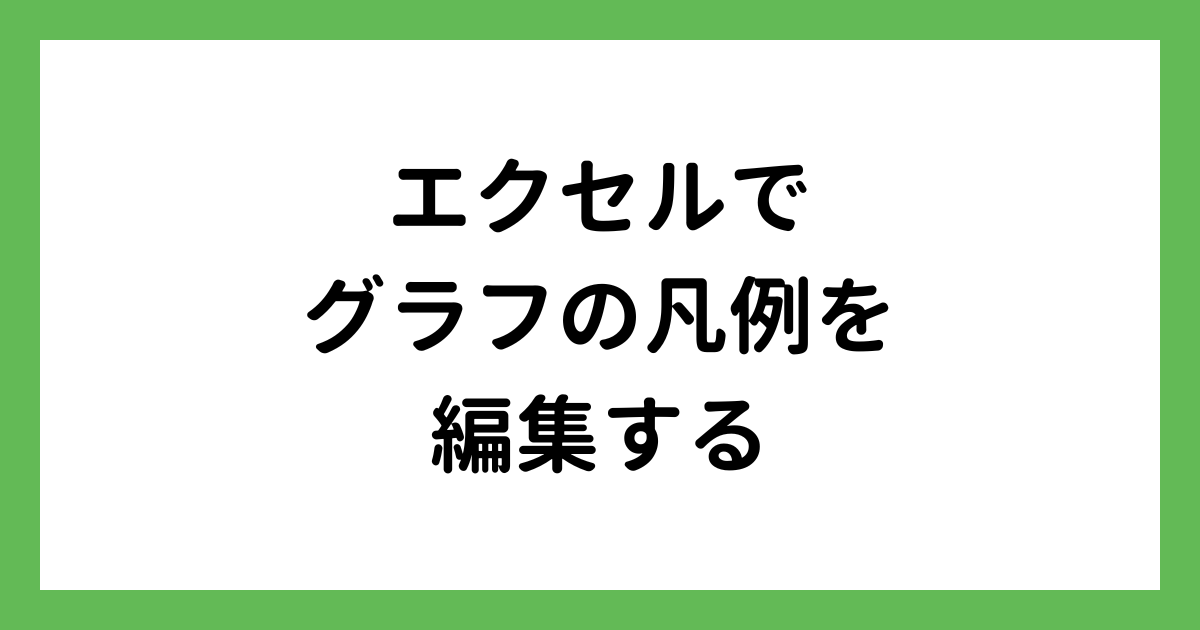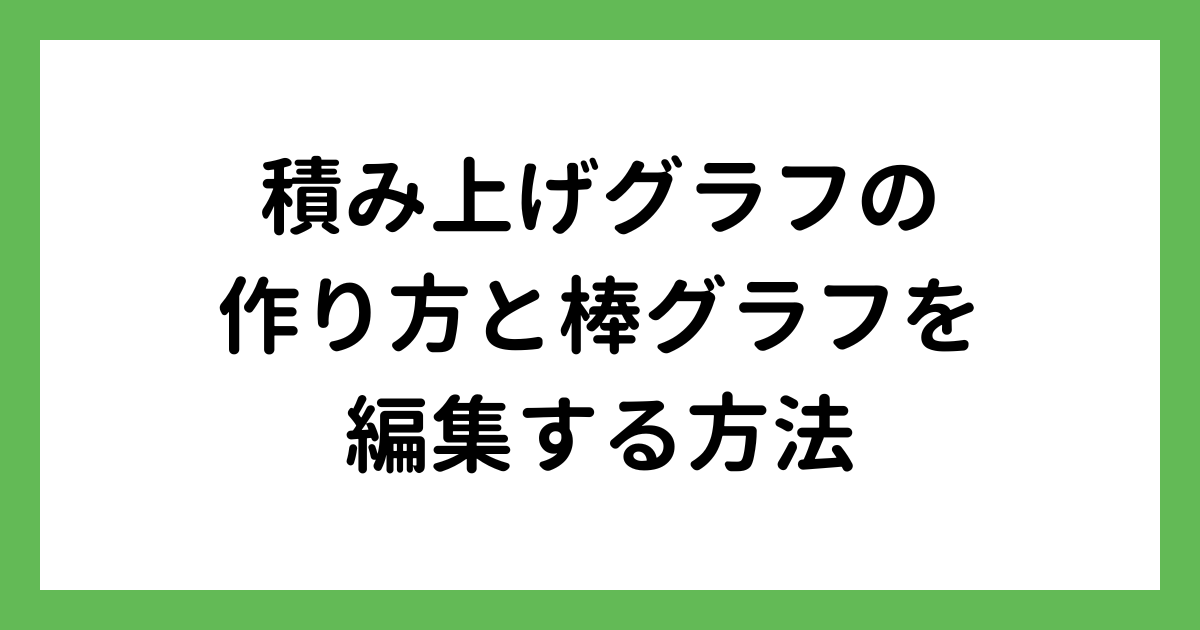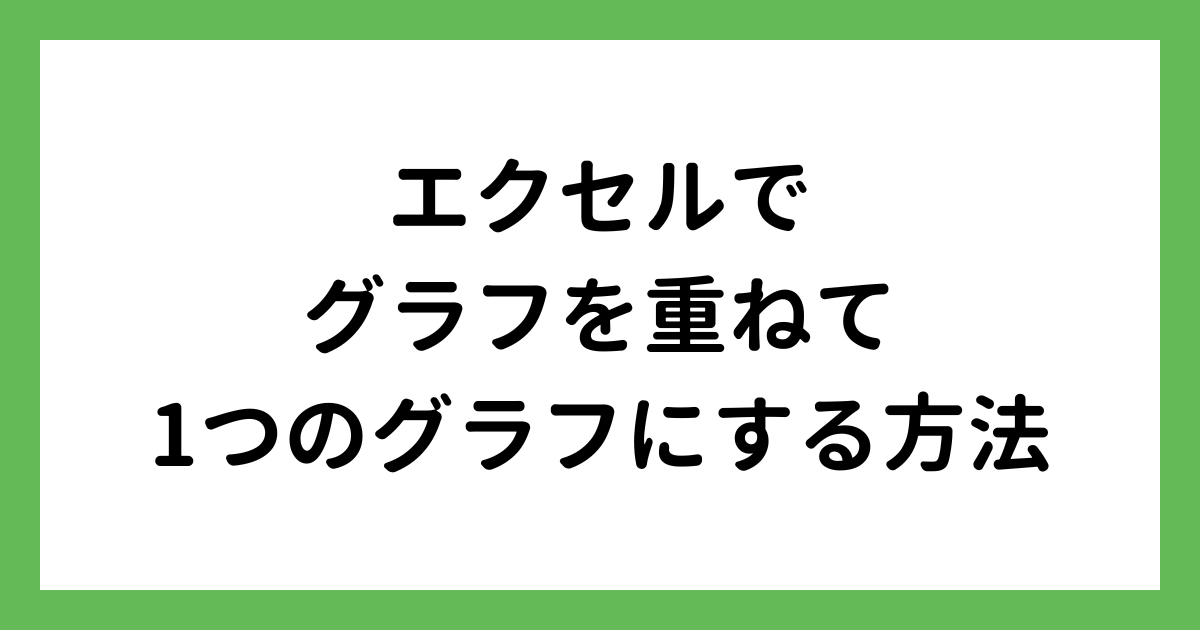エクセルでグラフ横軸の数値変更・目盛の編集方法を解説
 紬ちゃん
紬ちゃんエクセルのグラフの横軸の数値を変更したいんですけど、どうしたら修正できますか?
 ライクさん
ライクさんエクセルのグラフの横軸を変更する方法はいくつかあるんだけど、代表的な方法を教えるね。
エクセルは、グラフに必要な範囲を選択してグラフの種類を選択するだけで簡単に挿入できます。
しかし、横軸が表示されない場合や、誤った数値が表示されてしまうことがあります。
- 空いているセルに横軸に表示したい数値を入力
- グラフを選択
- 「グラフのデザイン」タブにある「データの選択」をクリック
- 「横(項目)軸ラベル」の編集を押して、①で入力したデータ範囲を選択してOKを押す
エクセルのグラフには、「軸」という名称がついている場所が複数あります。
横軸の数値や目盛りなどを修正したい場合は、修正したい場所が正しく選択されていることを確認してから操作を行うようにしましょう。
本記事では、エクセルの横軸の数値を変更する方法や、グラフの軸や目盛りを編集する方法を図解入りで解説していますので、ぜひ参考にしてみてください。
エクセルでグラフの横軸の数値を変更する2つの方法
エクセルでグラフの横軸の数値を変更する方法は2つあります。
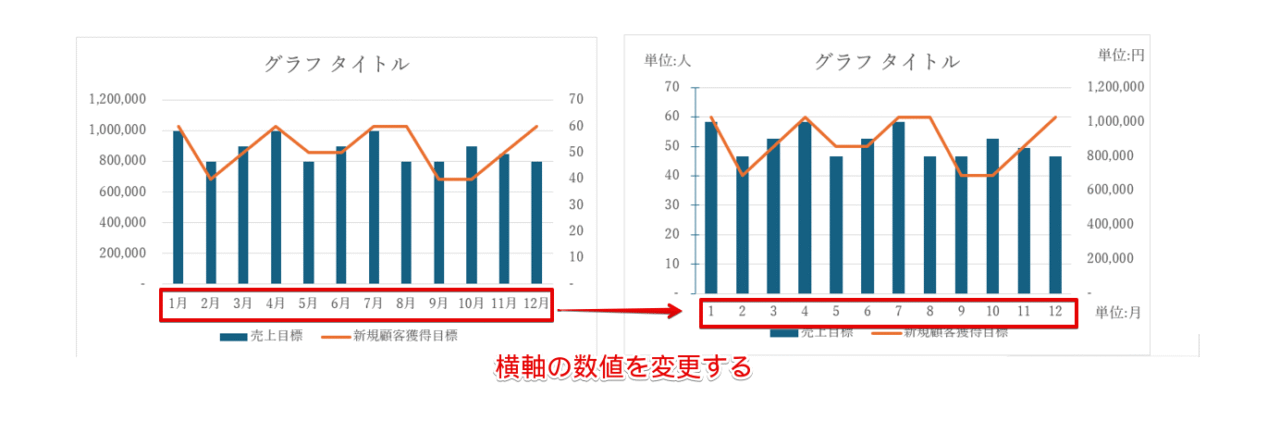
- 元データの値を変更
- 「データの選択」を使って変更
元になる表の値も変更したい場合は、元データの値を変更する方法を使いますが、表の文字は変更したくない場合は、「データの選択」から変更を行ってください。
それぞれの手順を解説します。
元データの値を変更
表の数字も一緒に変更したい、または表の数字を変更しても問題がない場合は、元データの値を変更をしてしまうのが一番簡単です。
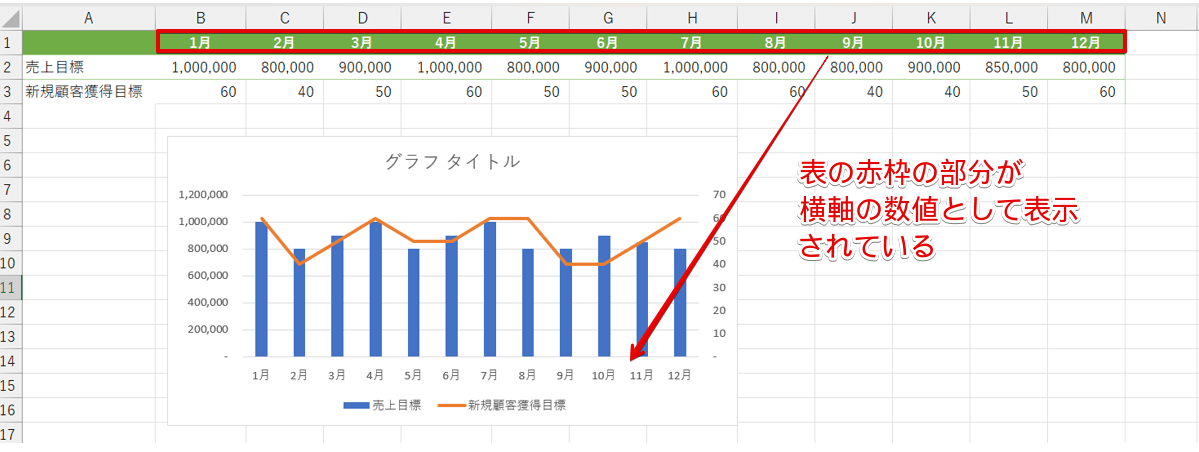
このグラフでは、表の赤枠の部分がグラフの横軸の数値の範囲として表示されています。
はじめに、表とグラフを対比して、表のどの部分が横軸として表示されているかを確認しておきましょう。
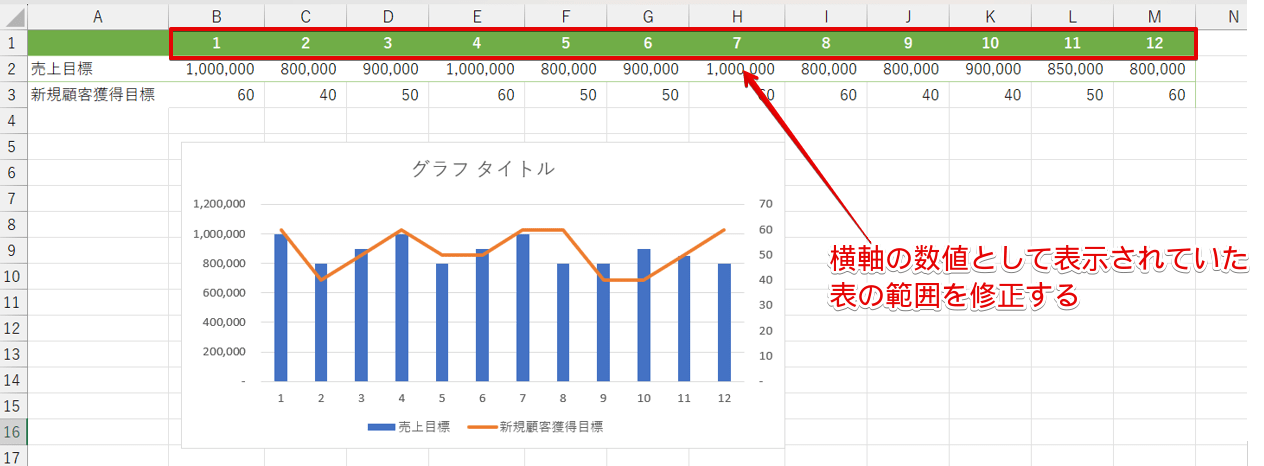
グラフの横軸として表示されている表の赤枠内の数値を修正してください。
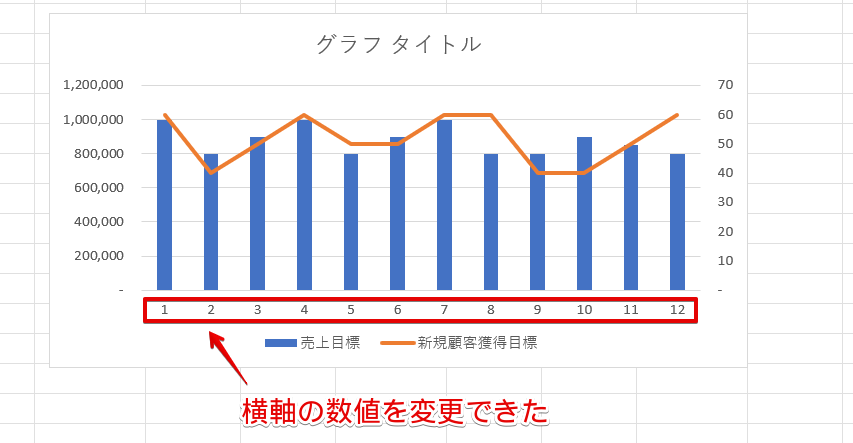
グラフの横軸の数値を変更することができました。
「データの選択」を使って変更
表の内容を変更したくない場合は、「データの選択」を使って横軸の数値を変更しましょう。
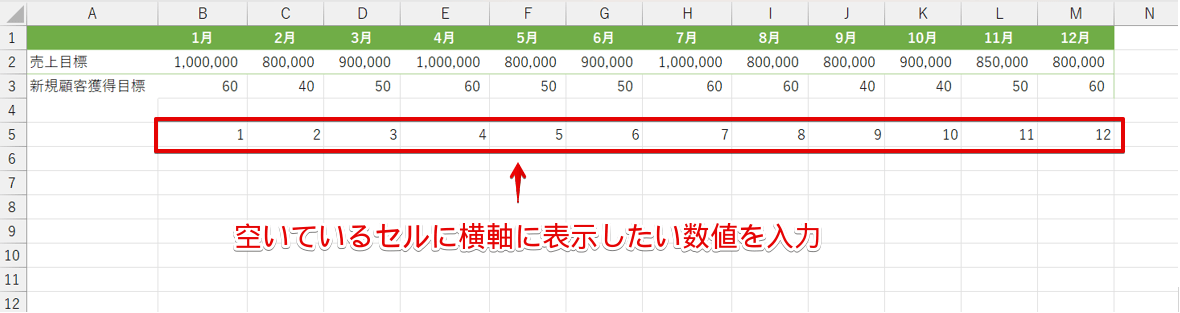
空いているセルに、横軸に表示したい数値を入力します。
 ライクさん
ライクさんこの画像は、わかりやすいように元の表のすぐ下に入力しているけど、邪魔にならない場所に入力してね。
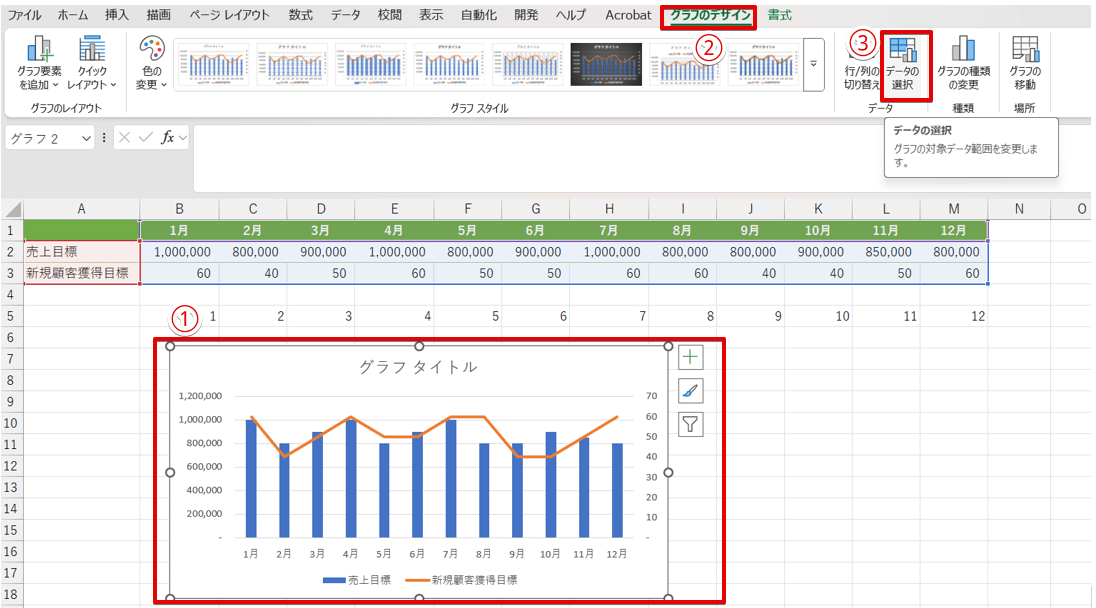
- グラフを選択
- 「グラフのデザイン」タブをクリック
- 「データの選択」を押す
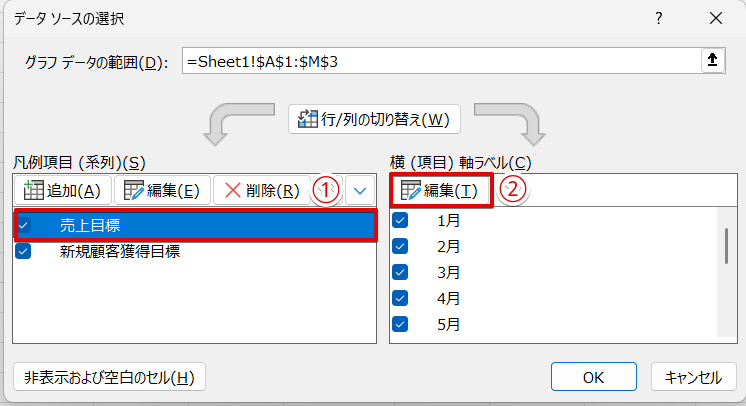
- 「凡例項目(系列)」の中にある「売上目標」をクリック
- 「横(項目)軸ラベル」の下の「編集」を押す
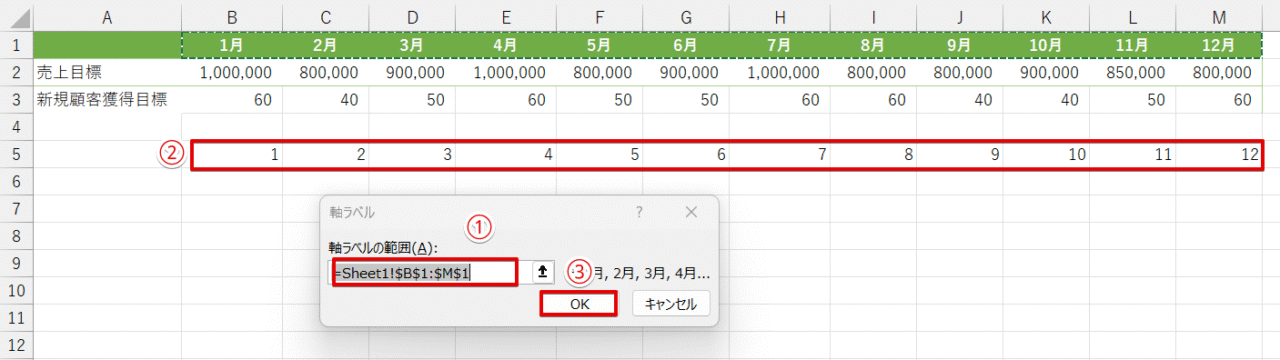
- 「軸ラベルの範囲」の枠内が選択されている状態になっていることを確認
- STEP1で入力したデータ範囲を選択
- 「OK」を押す
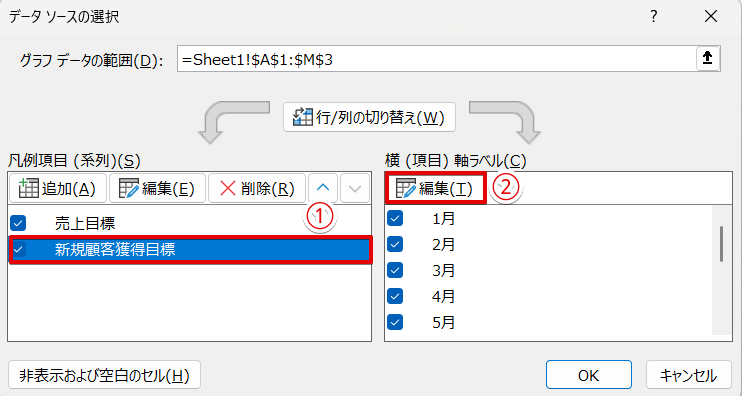
- 「凡例項目(系列)」の中にある「新規顧客獲得目標」をクリック
- 「横(項目)軸ラベル」の下の「編集」を押す
 ライクさん
ライクさん「凡例項目(系列)」の枠内にデータが1つしか表示されない場合は、STEP5~6の手順はスキップしてね。
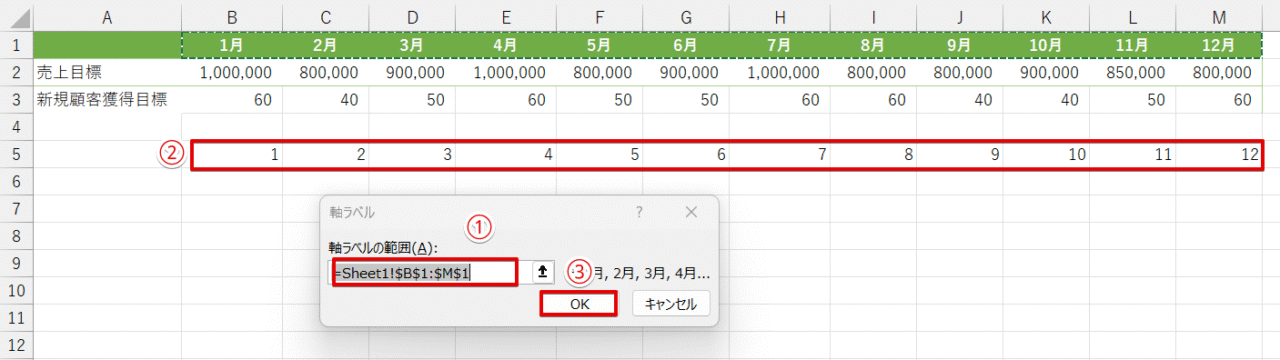
- 「軸ラベルの範囲」の枠内が選択されている状態になっていることを確認
- STEP1で入力したデータ範囲を選択
- 「OK」を押す
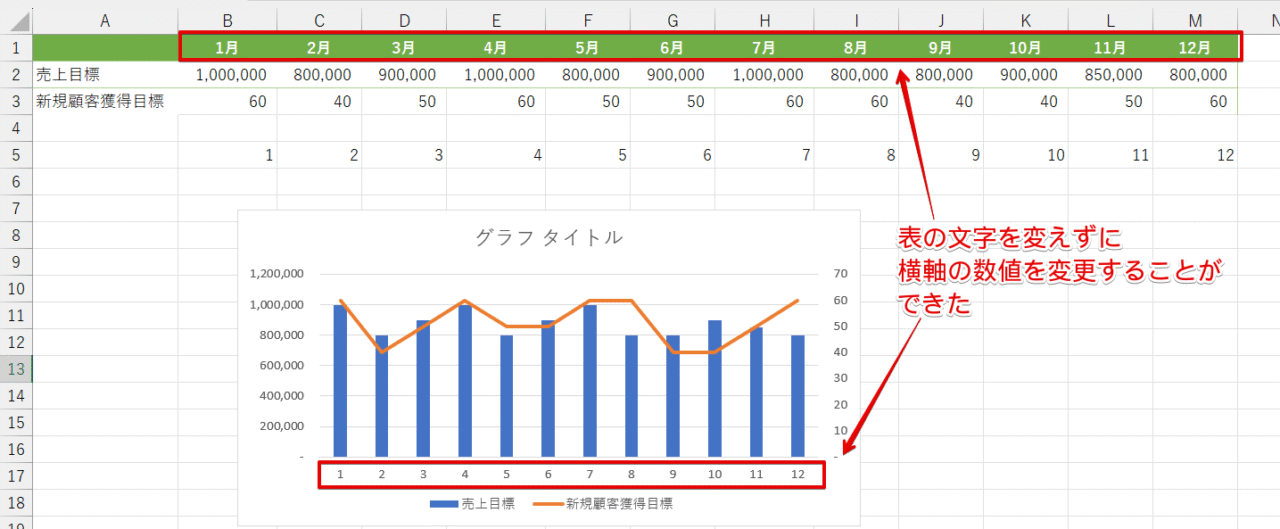
「データソースの選択」の画面に戻るので、「OK」をクリックしてください。
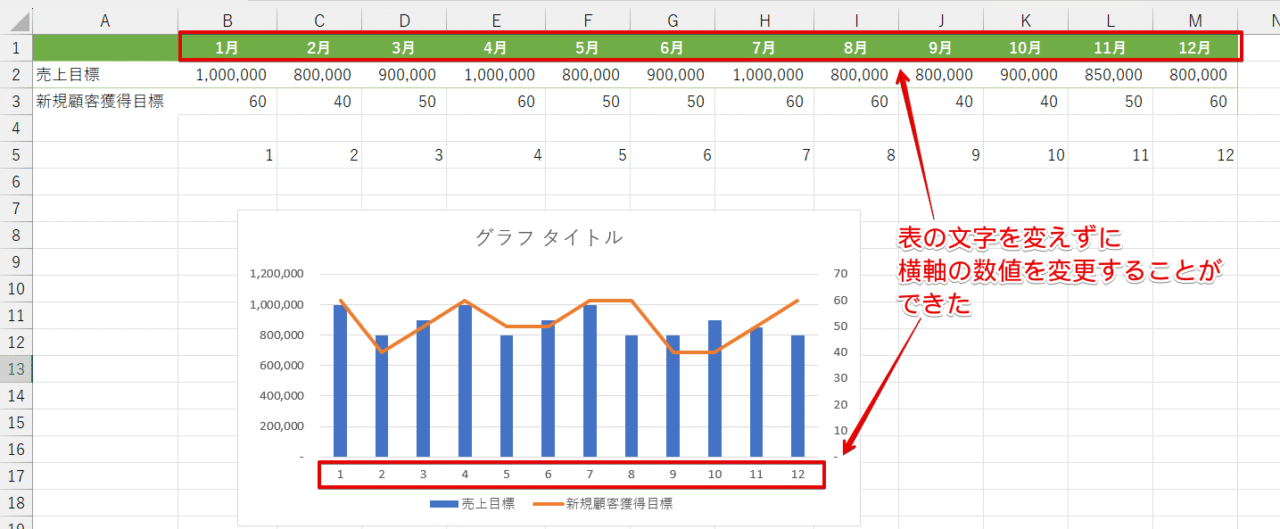
表の文字を変えずに横軸の数値を変更することができました。
横軸が表示されないときは「データ要素」の軸の項目を確認する
 紬ちゃん
紬ちゃんグラフの横軸が表示されていないんですけど、こういう場合はどうしたらいいんですか?
 ライクさん
ライクさん横軸が表示されていないときは、「軸の項目」のチェックが外れていないか確認してみよう。
横軸が表示されなくなってしまった場合は、「データ要素」の「+」のマークをクリックして「軸」のチェックが外れていないか確認してみましょう。
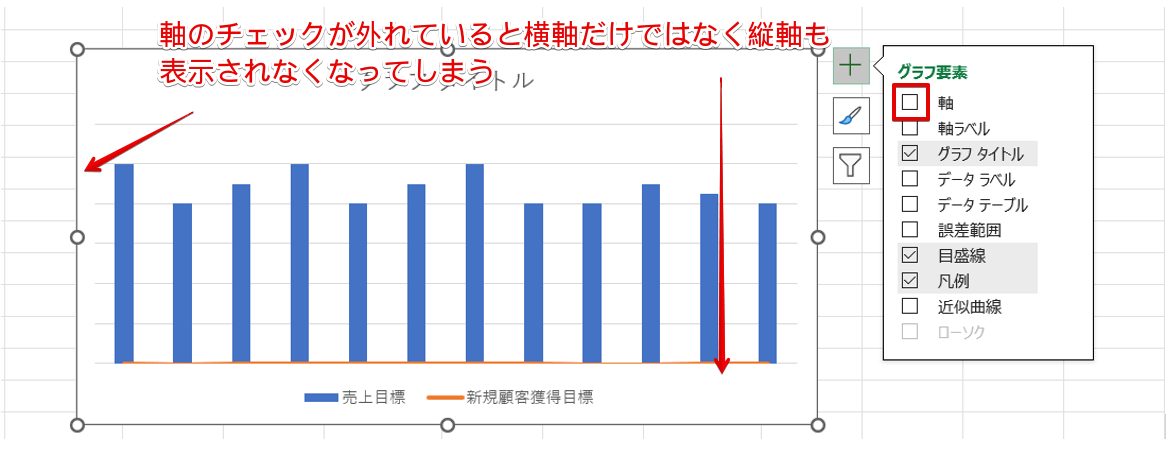
横軸だけではなく縦軸の数値も表示されていない場合は、グラフ要素の「軸」のチェックが外れてしまっている可能性が高いです。
「データ要素」の「+」をクリックして、「軸」の前にある□にチェックを入れてください。
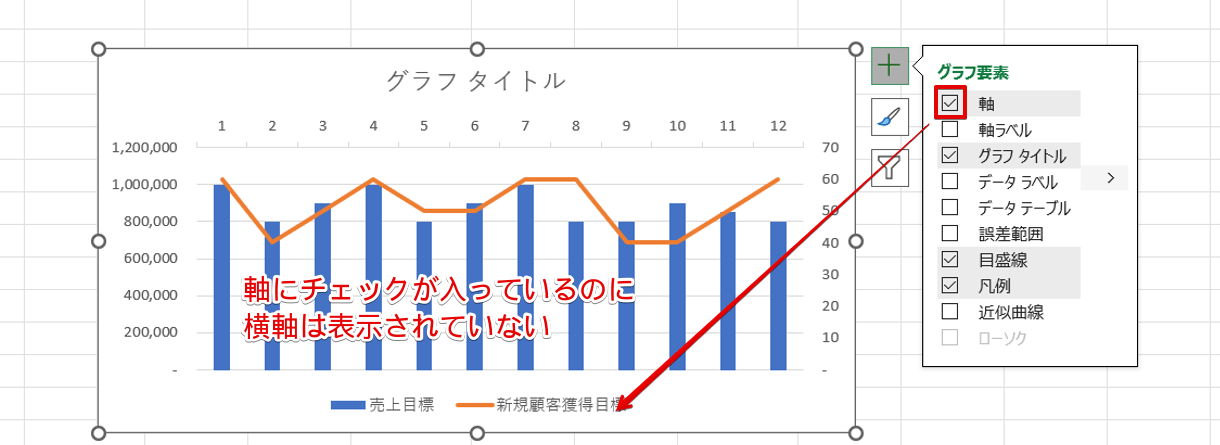
上記のように「軸」にチェックが入っているのに横軸が表示されていない場合は、横軸を削除してしまった可能性があります。
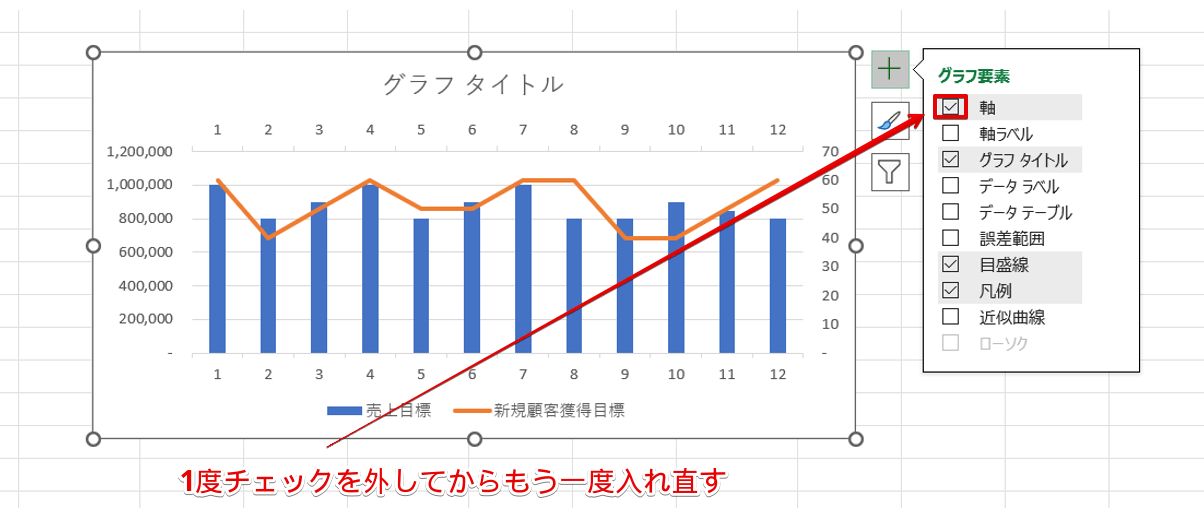
横軸だけが表示されていなかった場合は、「軸」のチェックを一度外してからもう一度入れ直すと横軸が表示されます。
横軸の位置は「軸の書式設定」から変更する
横軸の位置は、下だけではなく上に変更することが可能です。
横軸の位置を変更したい場合は、「軸の書式設定」から変更しましょう。
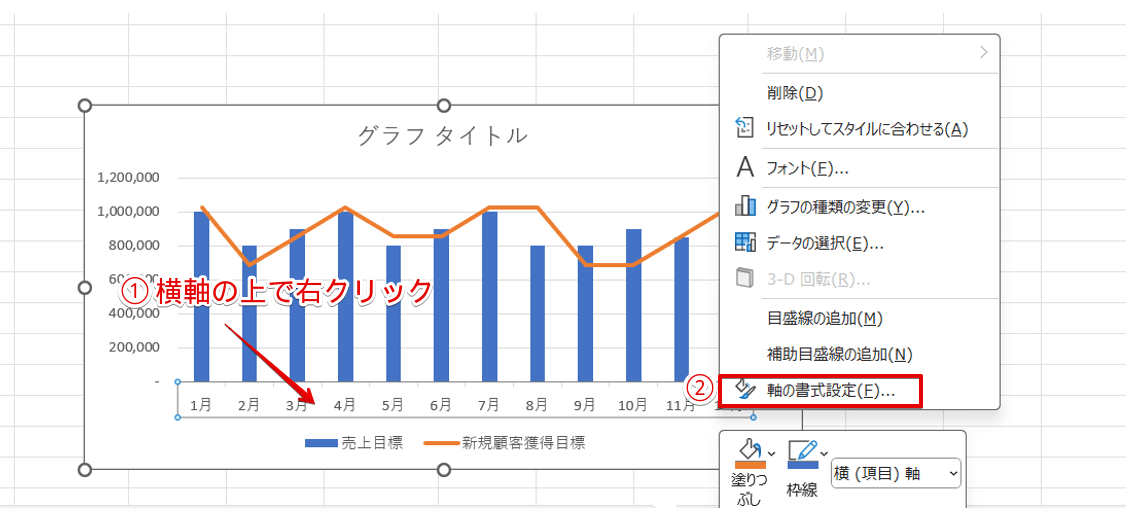
- 横軸の上で右クリック
- 「軸の書式設定」を選択
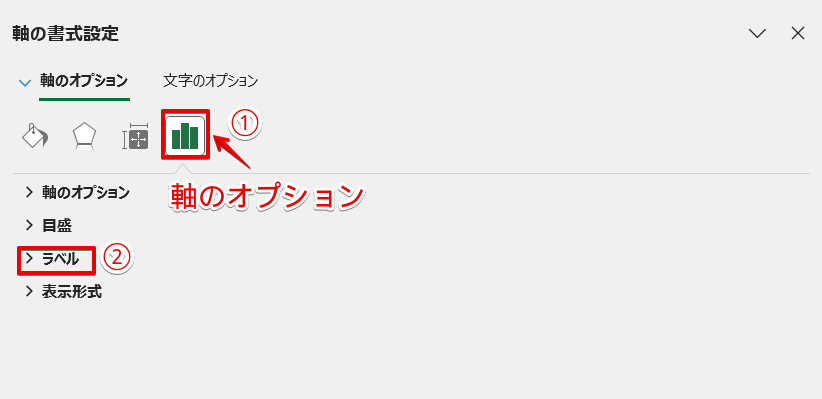
- 軸のオプションのアイコンを押す
- 「ラベル」の文字をクリックしてメニューを開く
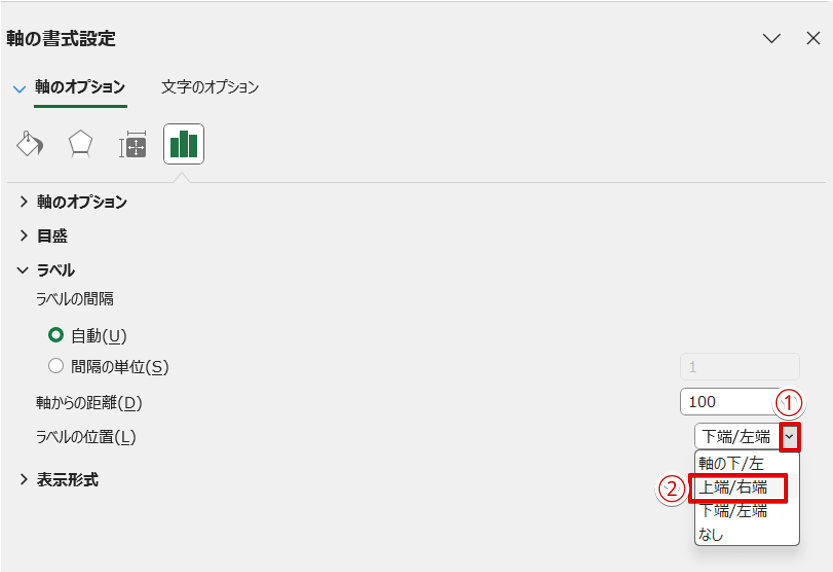
- 「ラベルの位置」の枠の下向き矢印をクリック
- 「上端/右端」を選択
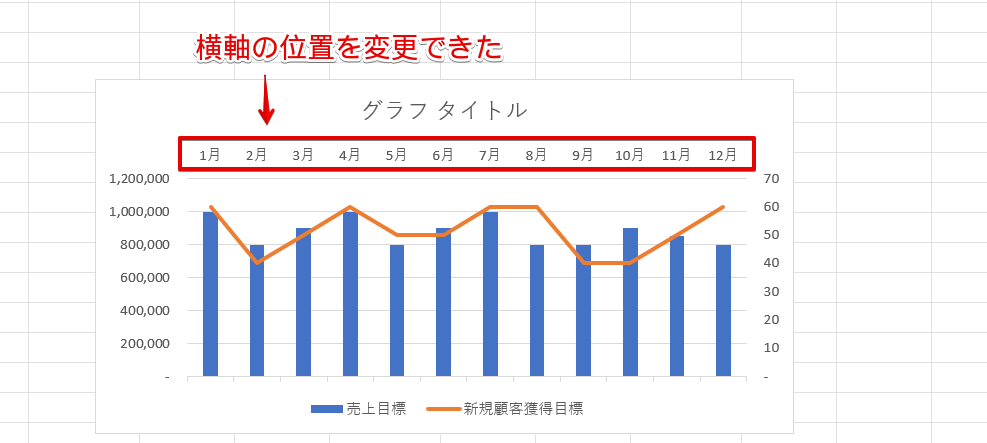
横軸の位置をグラフの上側に変更することができました。
横軸は数字以外に文字や日付も表示できる
横軸は数字以外にも文字や日付を表示することができます。
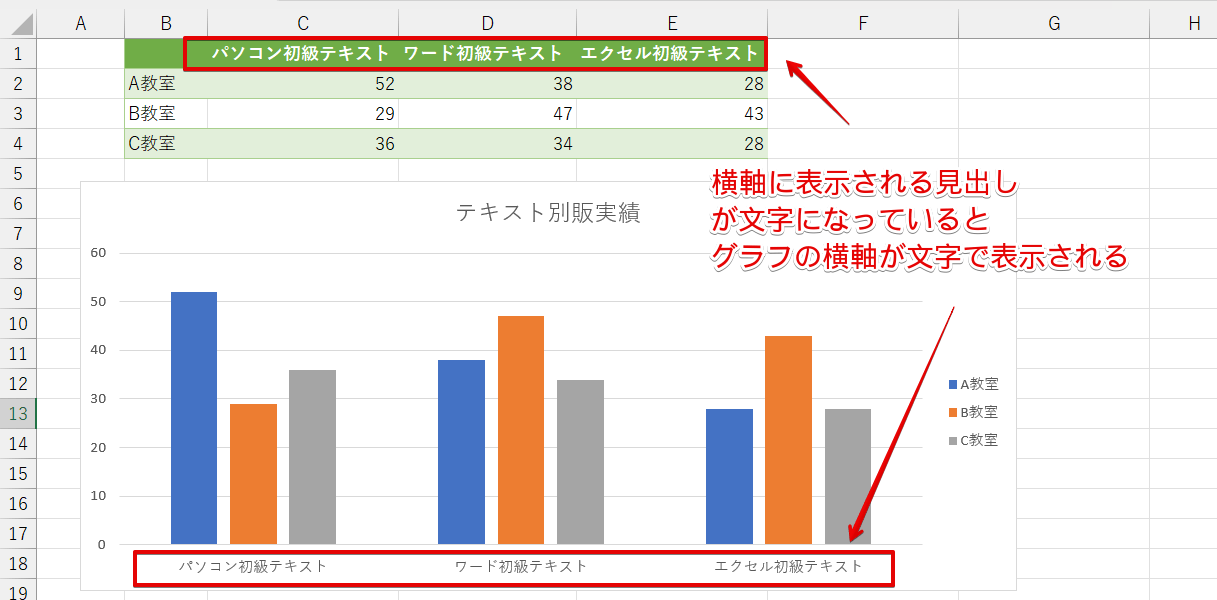
グラフは元になる表の範囲を選択して作成します。
そのため、上記の画像のように表の見出しが文字になっていた場合は、グラフの横軸も文字で表示され、日付になっていた場合は日付が表示されます。
横軸に文字を表示する
横軸が文字で表示されるグラフを作成してみましょう。
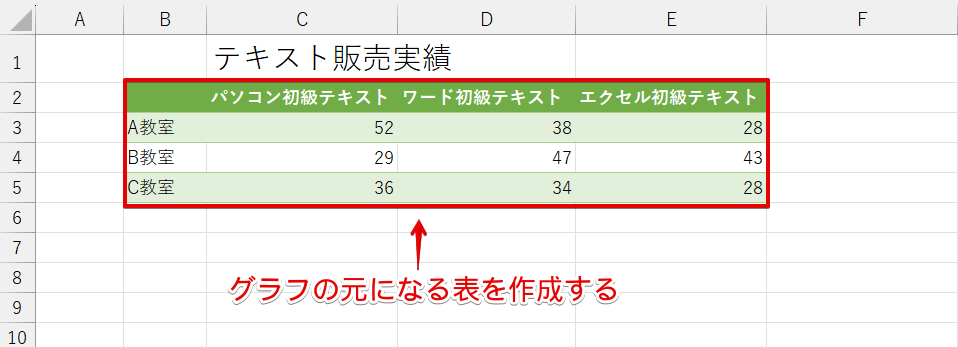
グラフの元になる表を作成します。
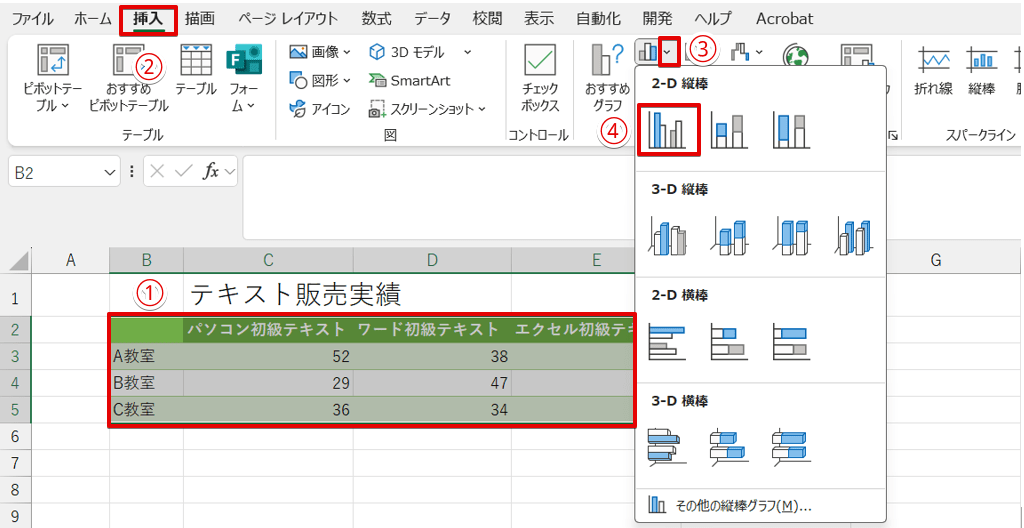
- 「挿入」タブをクリック
- 「縦棒/横棒グラフの挿入」を押す
- 「集合縦棒」を選択
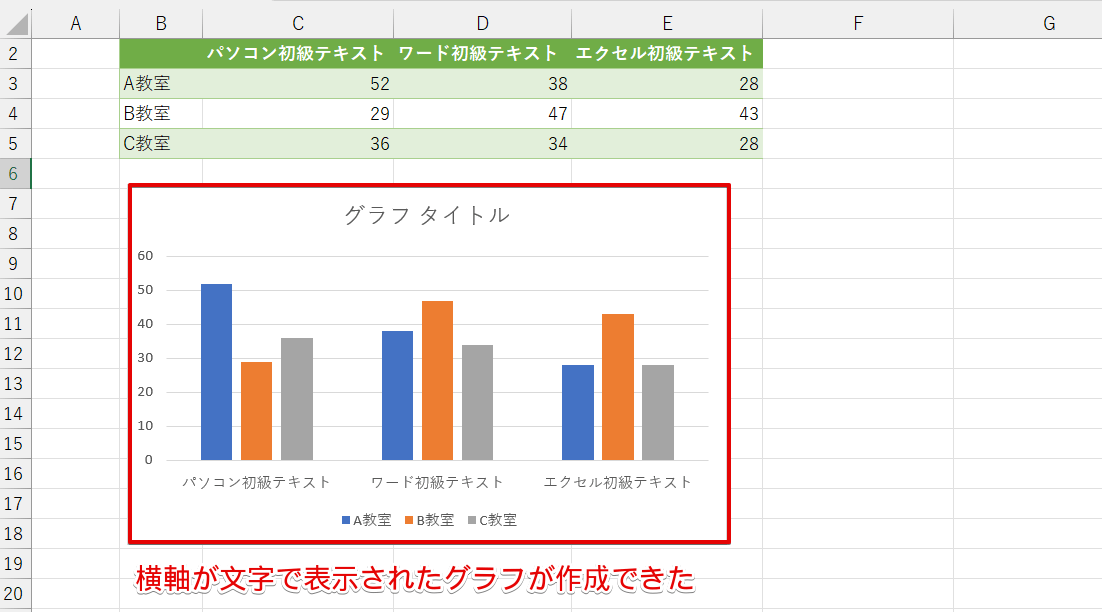
横軸が文字で表示されたグラフを作成することができました。
横軸の文字を縦書きにする方法
横軸の文字は、縦書きに変更することができます。
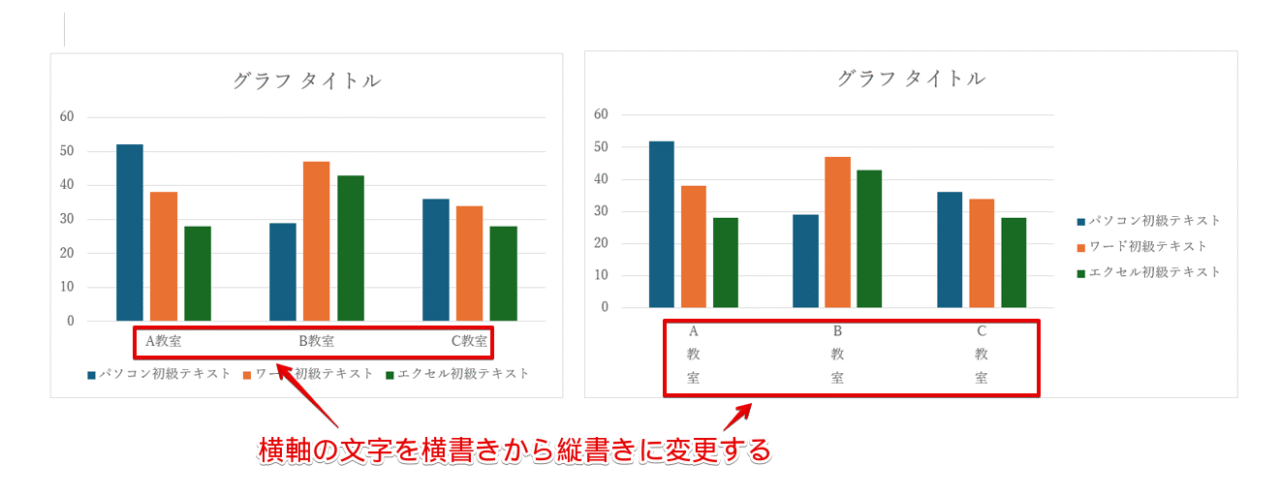
右側のグラフのように、横書きの横軸を縦書きに変更する方法を解説します。
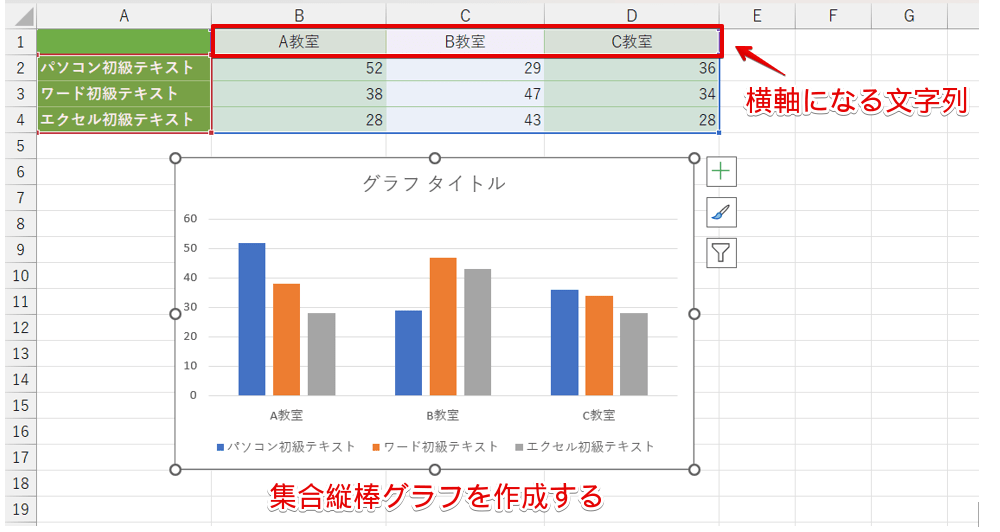
横軸にしたい文字が見出しになるように表を作成し、集合縦棒グラフを挿入します。
 ライクさん
ライクさん「折れ線」を選択したときも同じように変更できるけど、「横棒」を選択した場合は、横軸に表示される文字が変わってしまうから注意しよう。
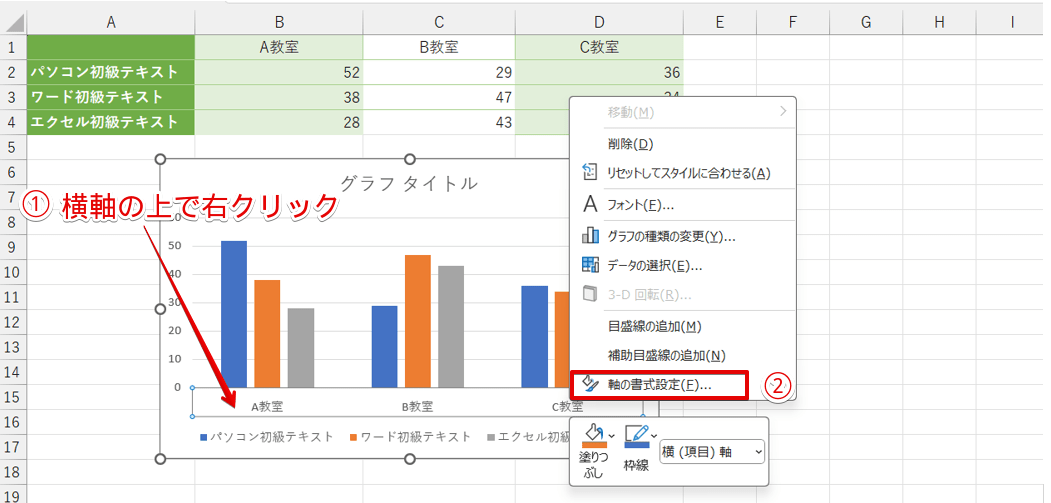
- 横軸の上で右クリック
- 「軸の書式設定」を選択
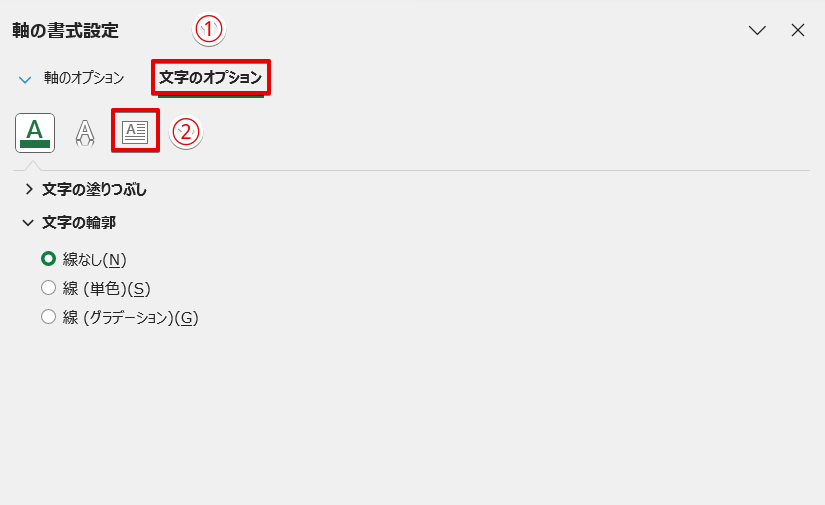
- 「文字のオプション」の文字をクリック
- 「テキストボックス」のアイコンを押す
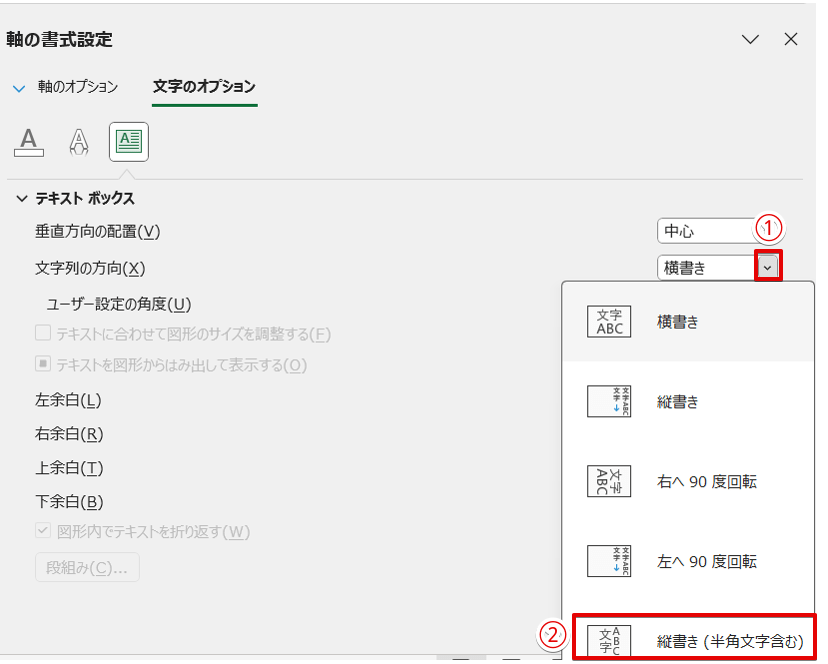
- 「文字列の方向」の下向き矢印をクリック
- 「縦書き(半角文字含む)」を選択
 ライクさん
ライクさん変更する横軸の文字の中に数字やアルファベットが含まれていた場合は、「縦書き(半角文字含む)」を選択しますが、文字のみの場合は「縦書き」を選択してね。
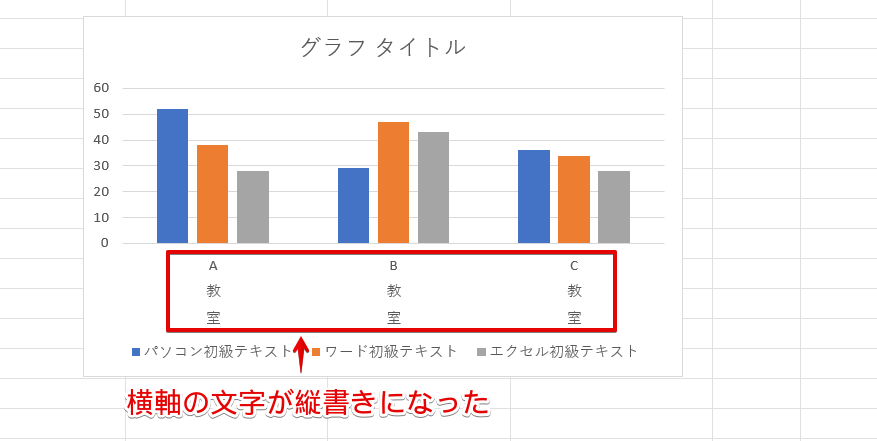
横軸の文字が縦書きになりました。
このままでも問題ありませんが、グラフの下の面積が広くなったので、凡例の位置をグラフの下から右側に変更してみましょう。
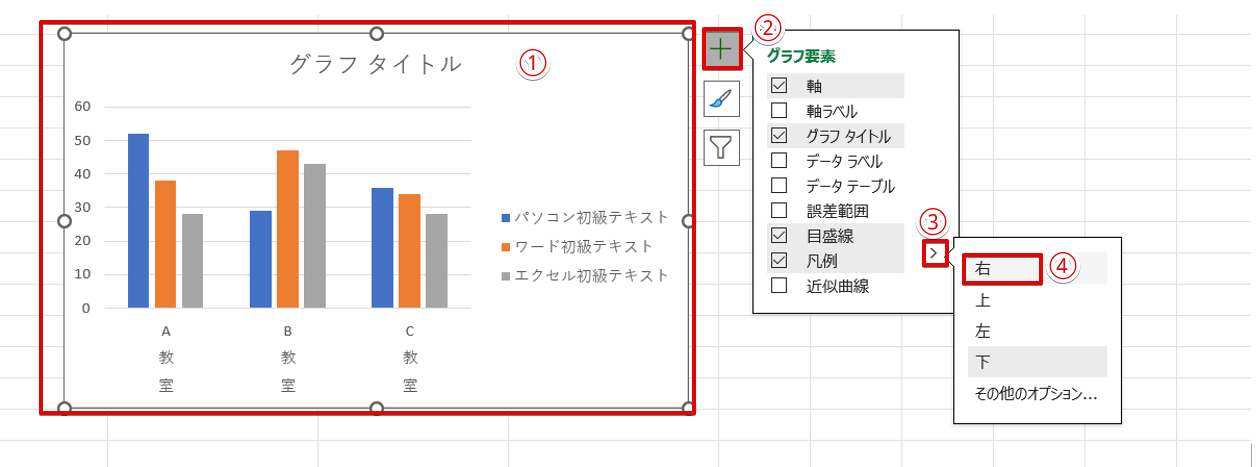
- グラフを選択
- 「グラフ要素」の「+」をクリック
- 「凡例」の横の矢印にマウスポインタをのせる
- 「右」を選択する
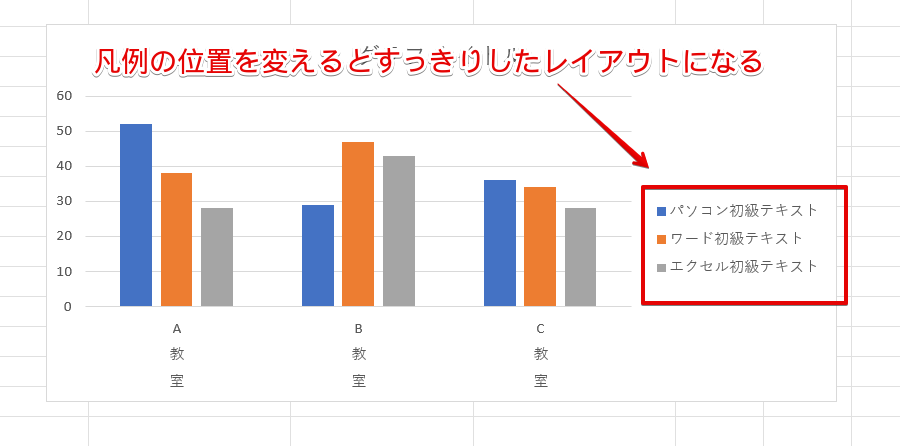
凡例の位置を変更することができました。
横軸の文字を縦書きに変更すると、横軸の文字列の長さによってはグラフの下の部分の面積が広くなってしまいます。
表示する文字列の長さに合わせて、凡例の位置も変更してみてください。
横軸に日付を表示する
表に日付が入力されていた場合は、グラフの横軸に日付が表示されます。
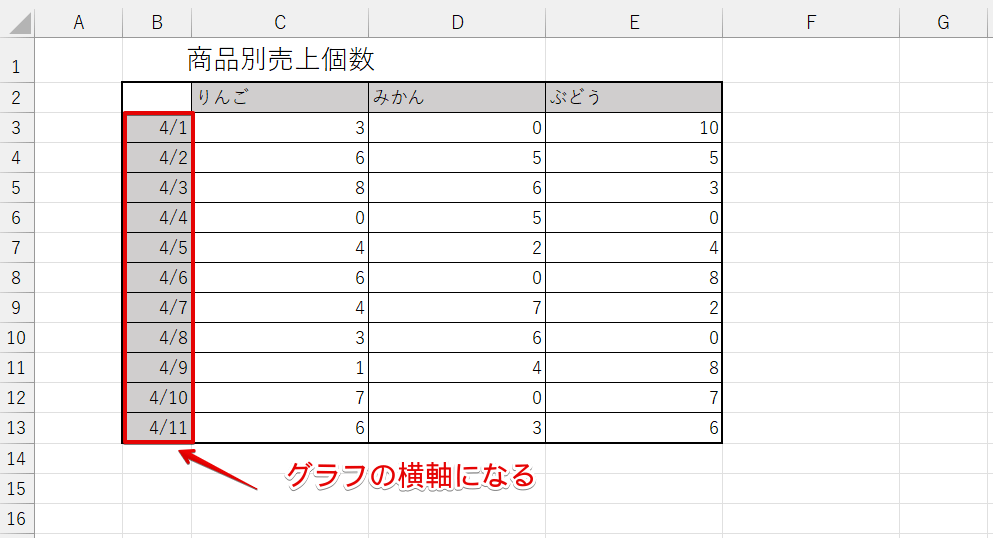
上記の画像のように日付が入っている表を作成すると、横軸が日付になります。
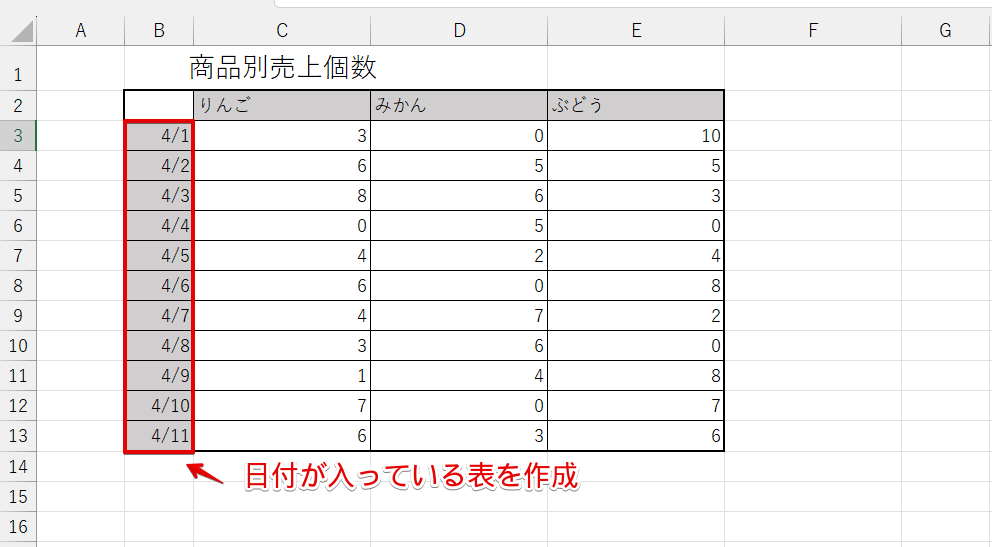
日付が入っている表を作成します。
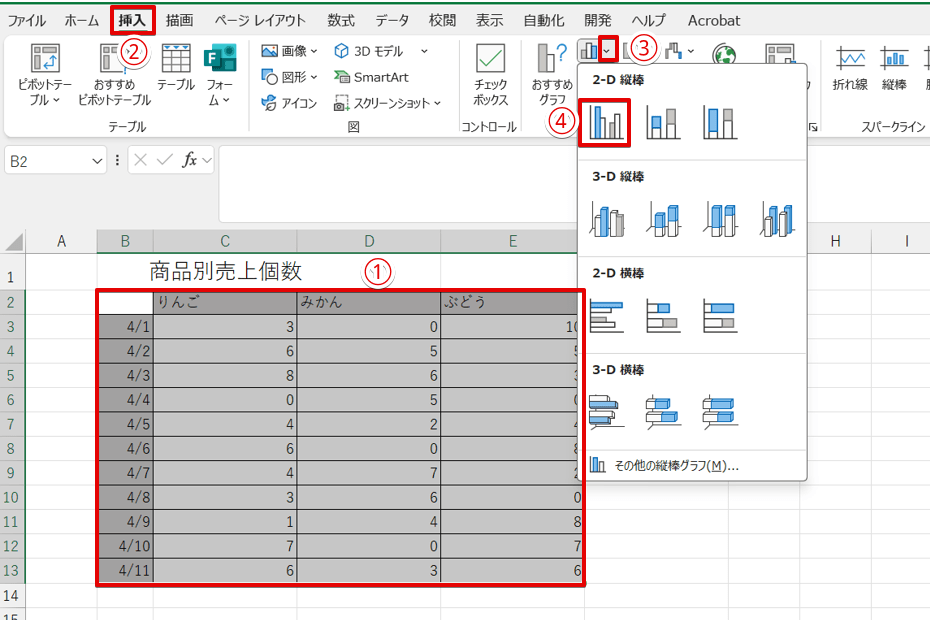
- 表を選択
- 「挿入」タブをクリック
- 「縦棒/横棒グラフの挿入」の下向き矢印をクリックする
- 「集合縦棒」を選択
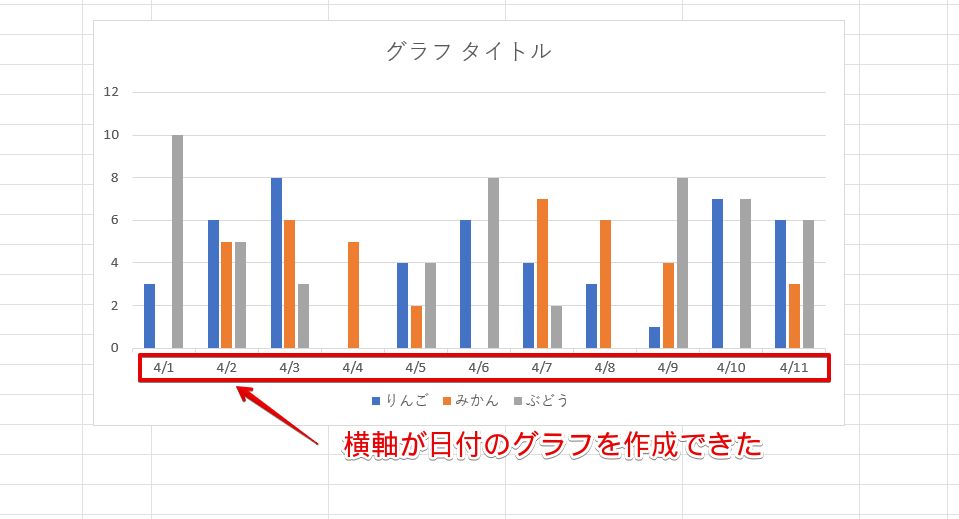
横軸が日付のグラフを作成することができました。
横軸の日付がおかしいときは表示形式を確認
 紬ちゃん
紬ちゃん横軸に日付ではない数字が表示されているんですけど、修正する方法がわかりません。どうしたらいいですか?
 ライクさん
ライクさん日付ではない数字が表示されてしまっているときは、「表示形式」を確認してみよう!
セルに入力した数字は、「標準」、「通貨」、「パーセンテージ」、「日付」などに形式を変更することができますね。
グラフに挿入されている日付も、同じように表示形式を変更することができます。
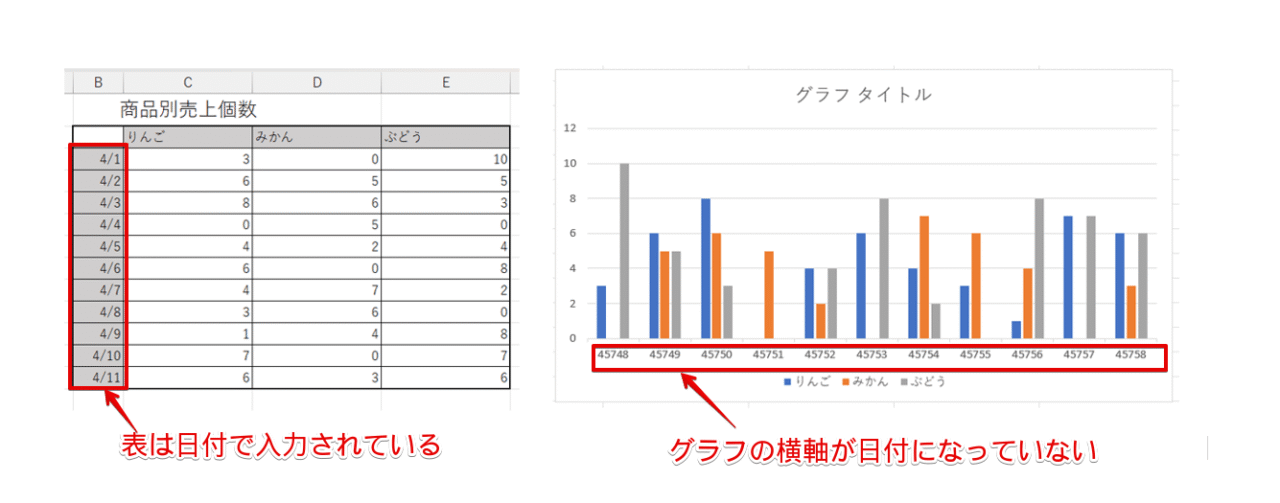
上記のように、表は日付で入力されているのにグラフの横軸に日付ではない数字が表示されてしまった場合は、横軸の表示形式を確認してみましょう。
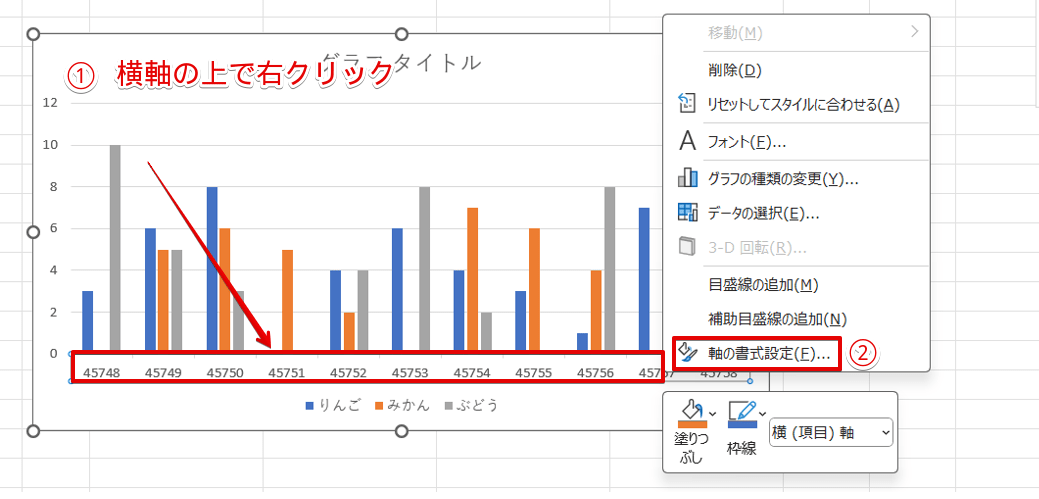
- 横軸の上で右クリック
- 「軸の書式設定」を選択
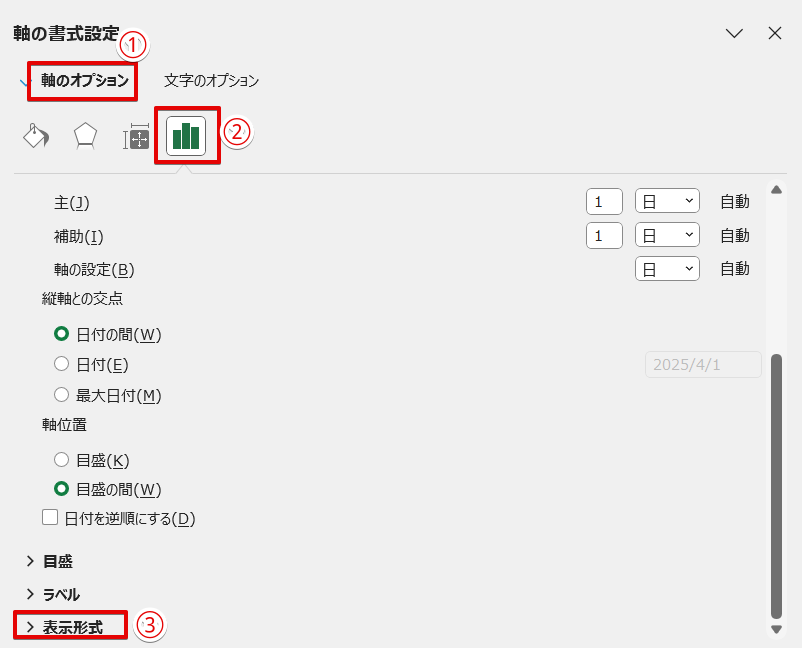
- 「軸のオプション」が選択されていることを確認
- 「軸のオプション」のアイコンを押す
- 「表示形式」の文字を押してメニューを開く
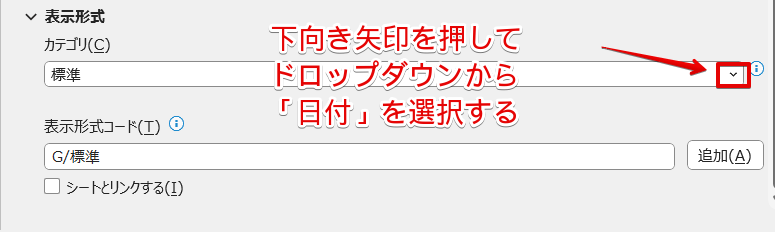
画面をスクロールして「表示形式」が見えるようにしておきます。
「カテゴリ」の下向き矢印をクリックして、ドロップダウンから「日付」を選択してください。
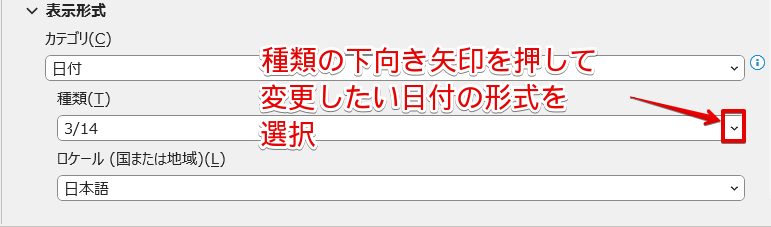
「表示形式コード」の下向き矢印をクリックしてドロップダウンから表示したい日付の形式を選択します。
 ライクさん
ライクさん「表示形式コード」を決定すると、「表示形式コード」から「種類」に表示が変わるよ。
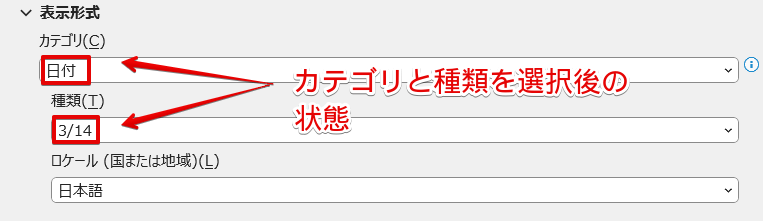
「カテゴリ」と「表示形式コード(種類)」を変更すると、このような表示になります。
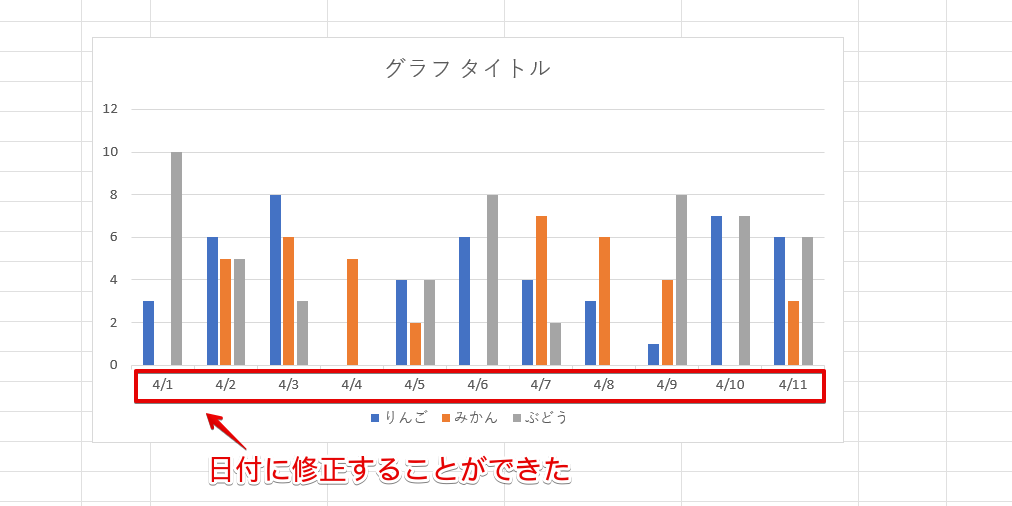
横軸を日付に修正することができました。
グラフの軸や目盛りに関する名前を確認しよう!
 紬ちゃん
紬ちゃんグラフの中にマウスポインタを合わせると、ちょっと場所を変えるだけで文字が変わってしまいます。グラフや目盛りに関する名前がよくわからないので、教えてください。
 ライクさん
ライクさんマウスポインタをのせるとその場所の名前が表示されるから、完全に覚える必要はないんだけど、代表的なエリアの名前は覚えておくと便利だよ。
グラフの軸や目盛りの設定を変更する場合、あらかじめ選択したい箇所を選択しておく必要があります。
グラフの軸や目盛りの代表的な名前と、名前を簡単に確認する方法を紹介します。
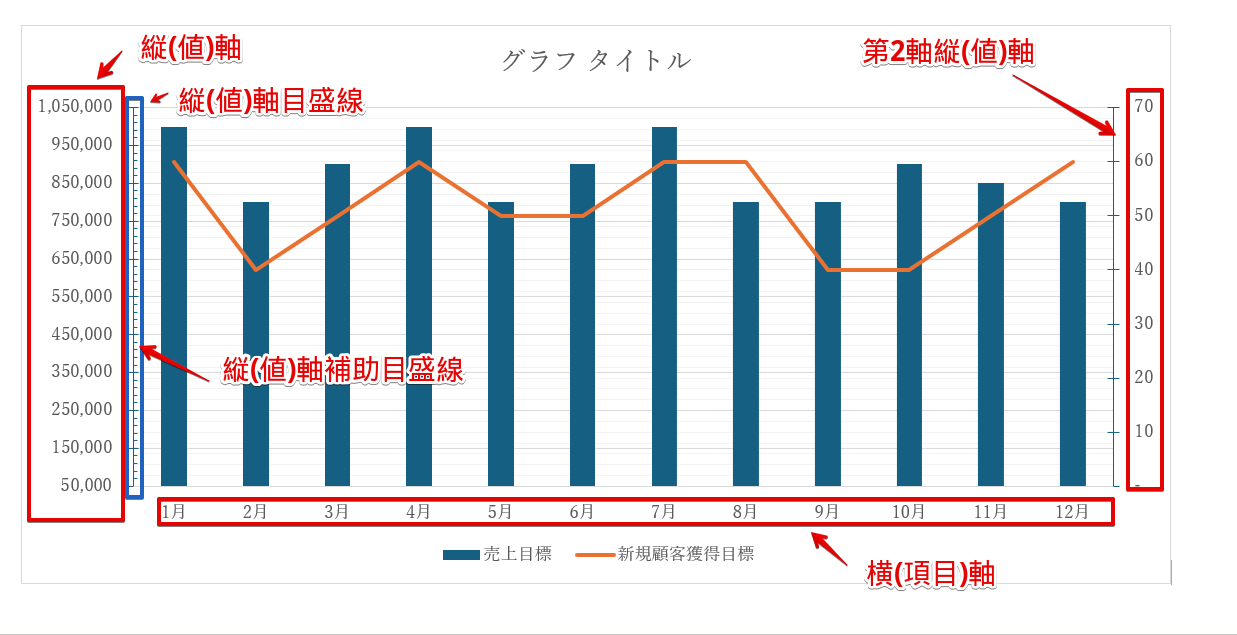
これは、第1縦軸と第2縦軸を表示した集合縦棒グラフです。
グラフの種類や設定によって上記のすべての項目が表示されるわけではありませんが、「軸」と「目盛り」には上記のような名前がついています。
調べたい部分にマウスポインタをのせても名前を確認できますが、それ以外にもグラフエリア内の名前を確認する方法があります。
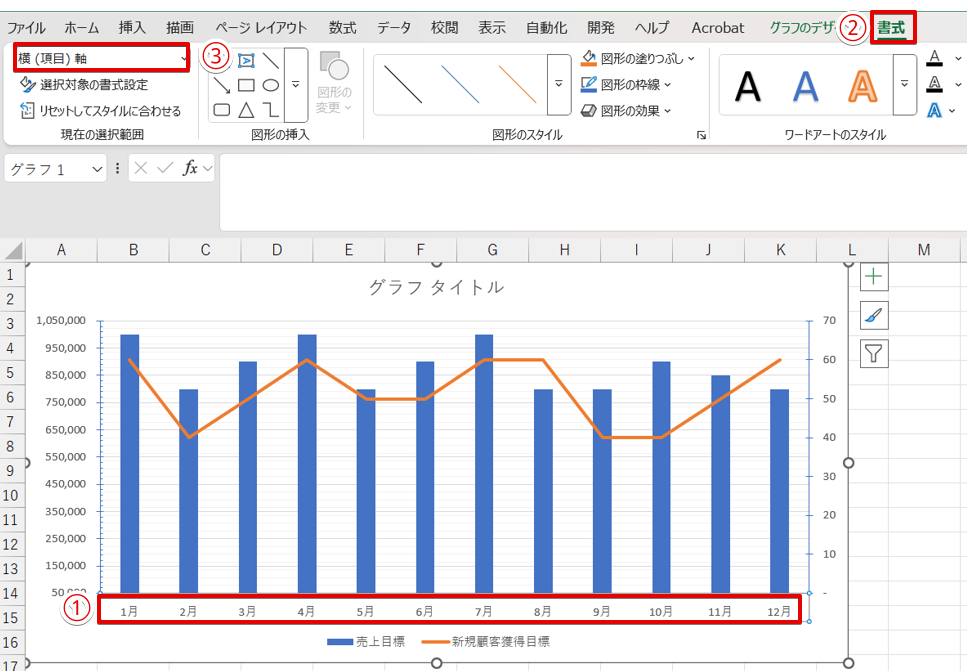
- 名前を確認したい箇所を選択
- 「書式」タブをクリック
- 赤枠の名称を確認
グラフを選択して「書式」タブをクリックすると、画面上部の左側の枠内に選択した箇所の名称が表示されます。
この機能を利用すると、対象エリアを簡単に選択することができます。
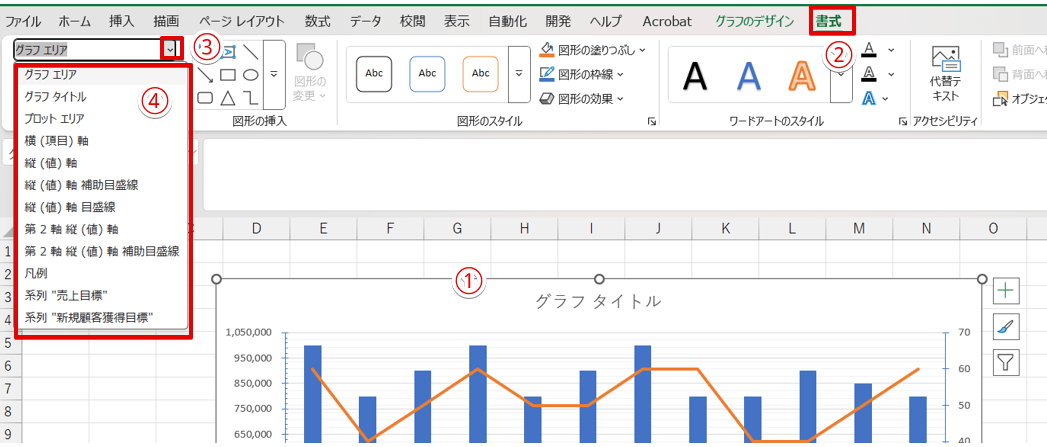
- グラフを選択
- 「書式」タブをクリック
- 画面左側の枠の下向き矢印を押す
- 表示されたドロップダウンから選択したい場所をクリックする
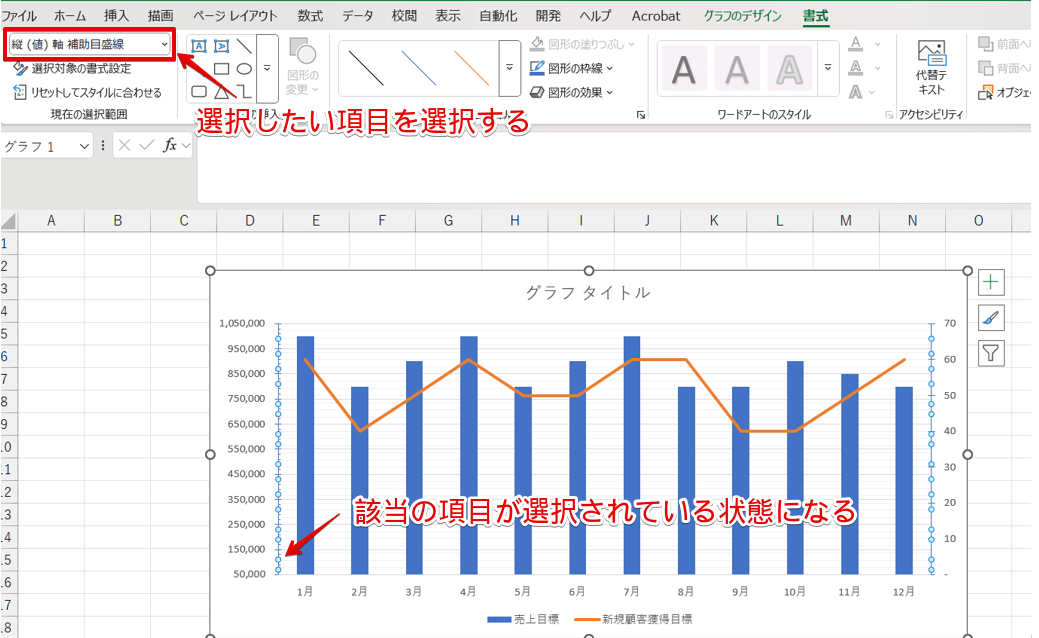
STEP1で選択した名称の場所が、選択されている状態で表示されます。
この機能は、グラフ内のエリアの名前を知りたいときや変更したい場所を選択したいときに便利なので、ぜひ活用してみてください。
エクセルでグラフの横軸が数字になってしまったときは「データの選択」で修正する
エクセルでグラフを作成すると、横軸が数字の連番で表示されてしまうことがあります。
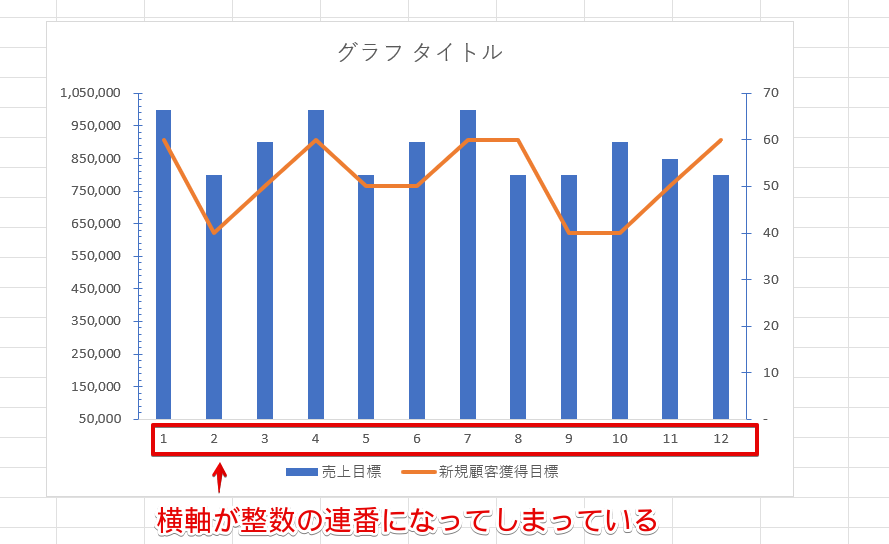
上記のようにグラフの横軸が整数の連番になってしまった場合は、「データの選択」を使って修正しましょう。
修正の仕方は、「データの選択」を使って横軸を編集する手順とほぼ同じです。
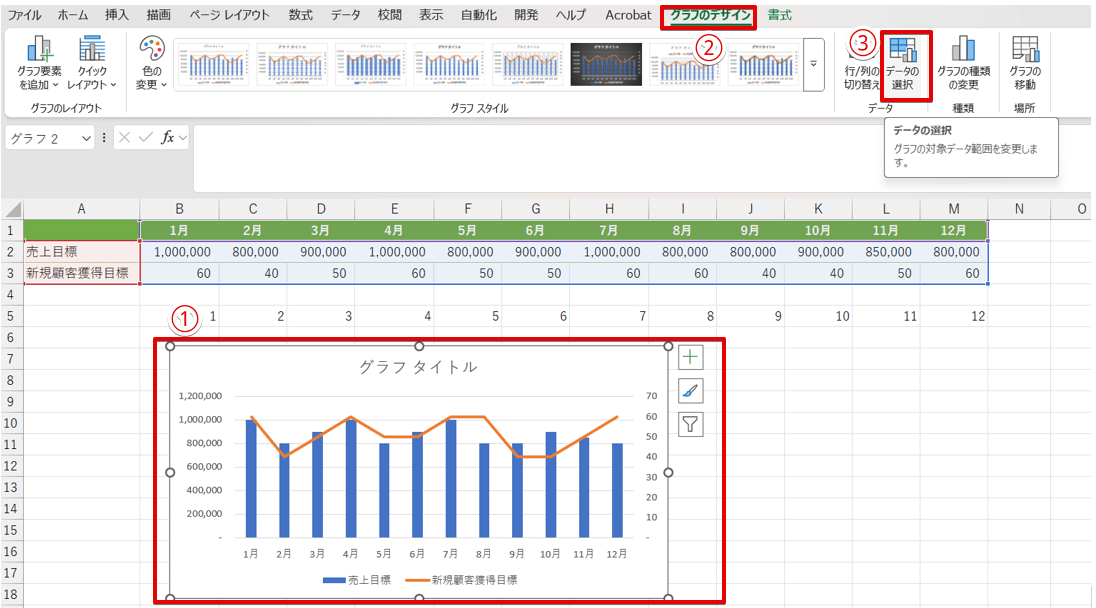
- グラフを選択
- 「グラフのデザイン」タブをクリック
- 「データの選択」を押す
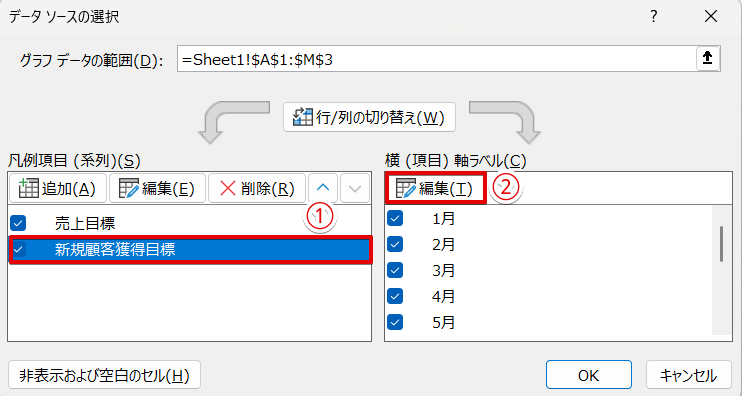
- 「凡例項目(系列)」の中にある「新規顧客獲得目標」をクリック
- 「横(項目)軸ラベル」の下の「編集」を押す
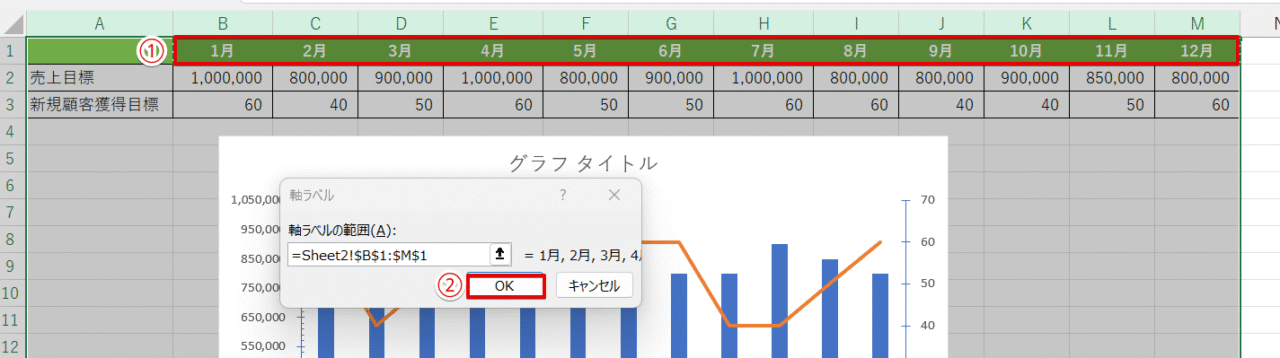
- 表の見出しの範囲を選択
- 「OK」をクリック
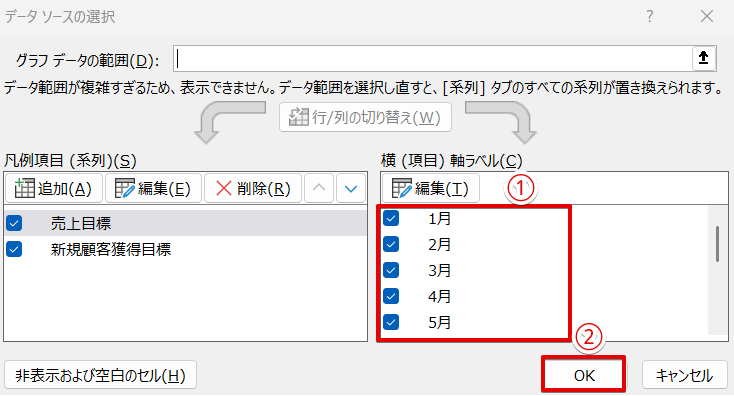
- 選択した見出しと同じ文字が表示されていることを確認
- 「OK」を押す
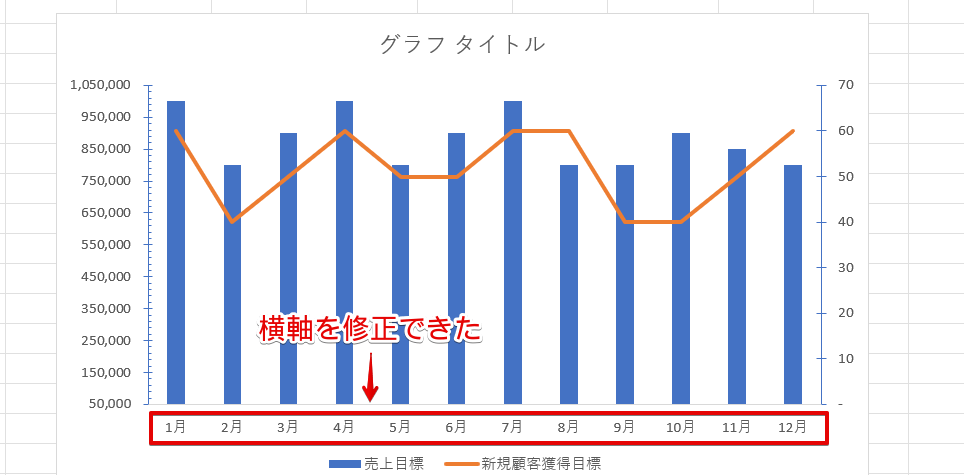
横軸を修正することができました。
「凡例項目」の部分に複数の項目が表示されていた場合、どちらか一方を選択して「横(項目)軸ラベル」を編集すると横軸を修正することができます。
ただし、うまく修正できなかった場合は、凡例項目に表示されている項目を1つずつ選択して「横(項目)軸ラベル」の編集を行ってみてください。
軸ラベルを編集する手順
 紬ちゃん
紬ちゃんグラフに「軸ラベル」を追加して単位を入力しておいてほしいって言われたんですけど、「軸ラベル」って何ですか?
 ライクさん
ライクさんグラフエリア内に単位などが入力できるテキストボックスのことだよ。
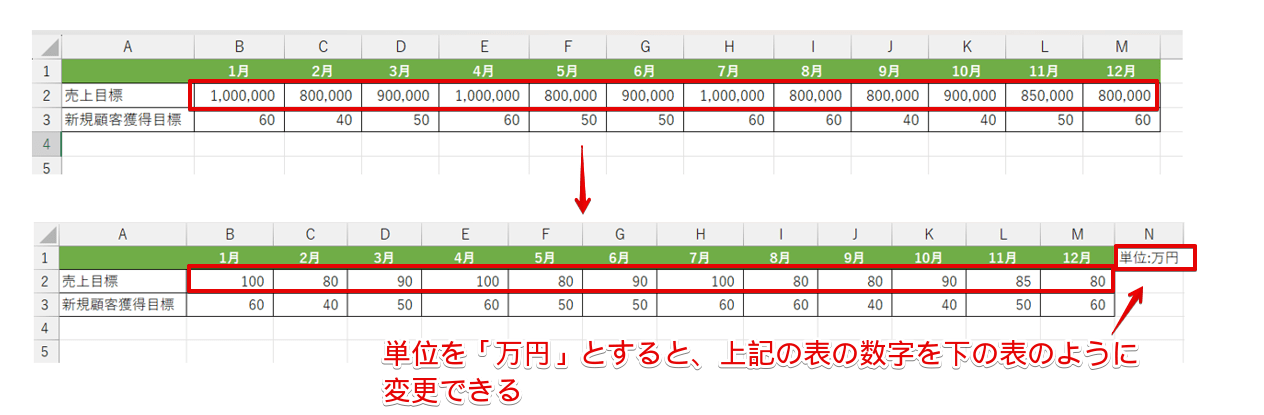
桁数が多い数字を入力する場合、1の位を「円」ではなく「万円」に変更しておきたいというケースがありますね。
このような場合、数字の単位を表記することで下段の表のように数字を変更することができます。
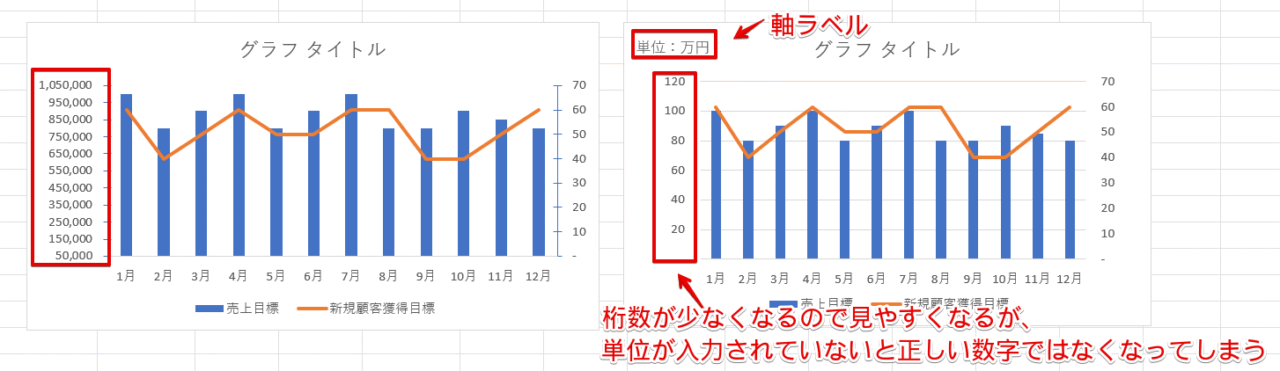
これは、上記の2つの表をグラフにしたものです。
金額の単位を変更したグラフは数字の桁数が少なくなり、金額が読みやすくなりましたが、「単位」の表記がなければ1月の売上金額は「100円」ということになってしまいます。
金額の単位を変更したグラフを作成する場合は、「軸ラベル」を使ってグラフ内に「単位:万円」のような表示をしておきましょう。
右側のグラフのように、グラフ内に「軸ラベル」を表示する方法と文字を入力する方法を解説します。
軸ラベルを表示する
グラフ内に軸ラベルを表示して、単位を入力してみましょう。
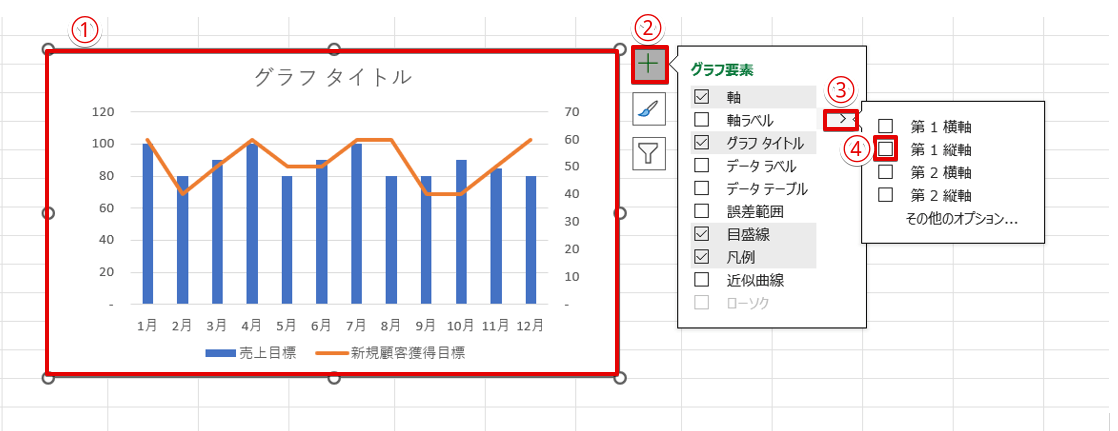
- グラフを選択
- 「グラフ要素」の「+」をクリック
- 「軸ラベル」の横の矢印にマウスポインタを合わせる
- 「第1縦軸」にチェックを入れる
 ライクさん
ライクさんこのグラフは、第2軸が表示されているから「軸ラベル」の矢印にマウスをのせると、「第2横軸」と「第2縦軸」が表示されているけど、第2軸がない場合は、第1縦軸と第1横軸の2つだけが表示されるよ。
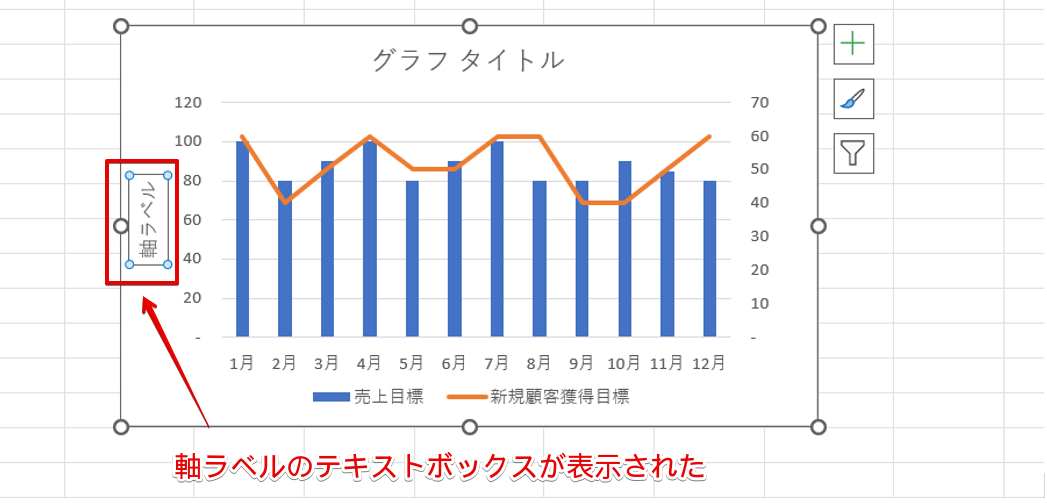
第1縦軸の横に「軸ラベル」が表示されました。
軸ラベルを編集する
表示された「軸ラベル」を編集していきましょう。
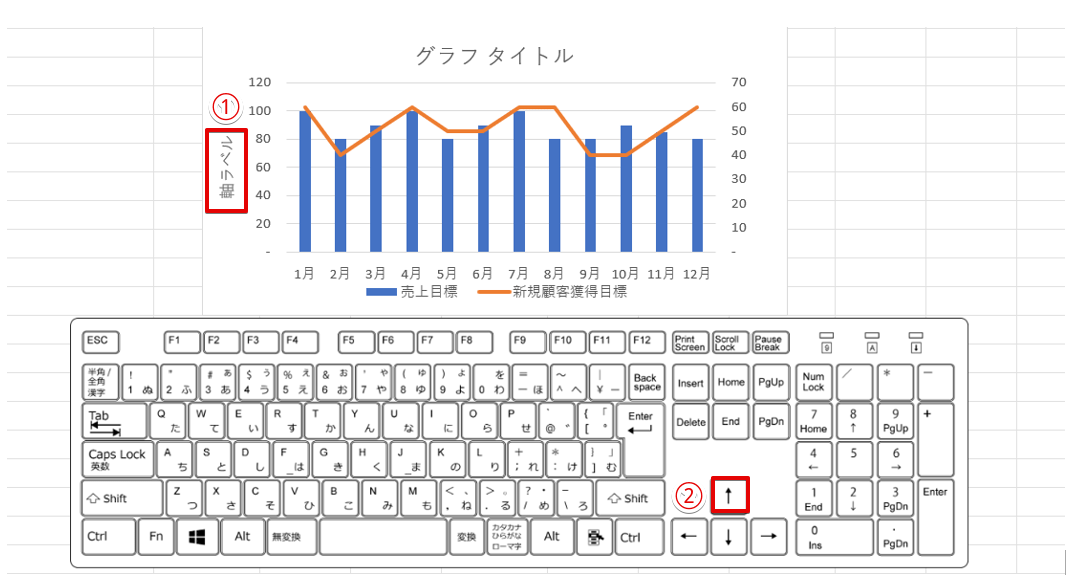
- 「軸ラベル」のテキストボックスをダブルクリックする
- キーボードの↑を使って、カーソルを文字の末尾に移動させておく
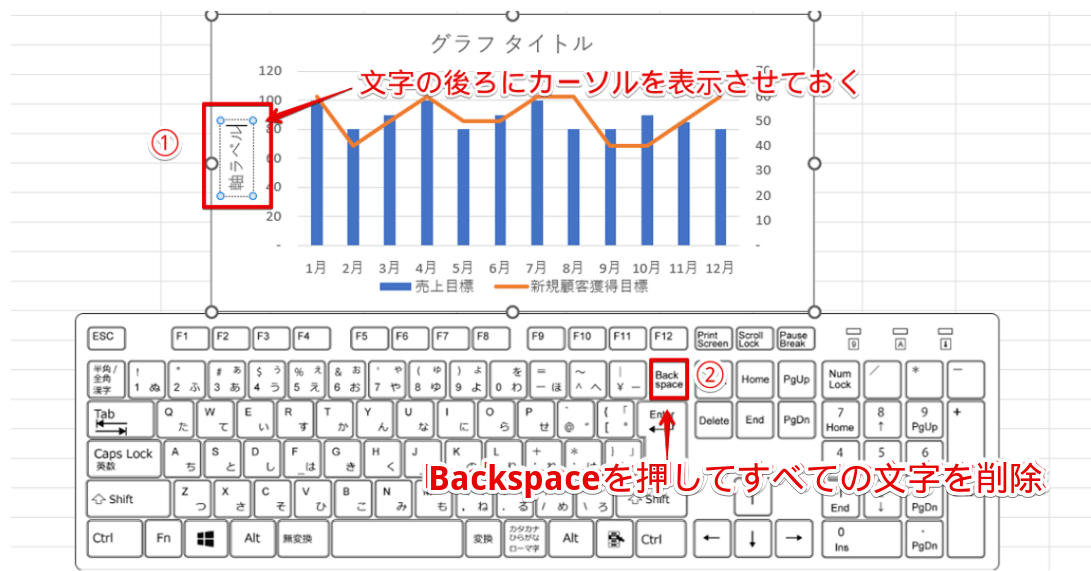
- カーソルが文字の末尾にあることを確認
- Backspaceですべての文字を削除
 ライクさん
ライクさんすべての文字を選択してDeleteを押してもOKだよ。
ただし、軸ラベルの枠を選択した状態でDeleteを押すと、軸ラベルが削除されてしまうから注意しよう。
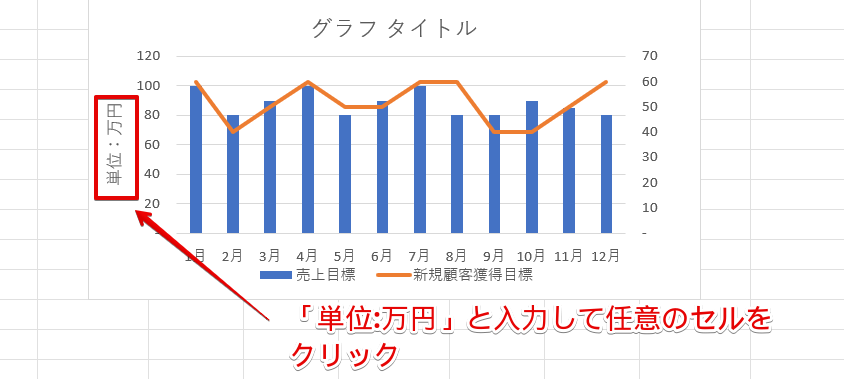
軸ラベルに「単位:万円」と入力して、任意のセルをクリックして確定しておきましょう。
軸ラベルの位置を変える
軸ラベルの内容によってはそのまま使用できるケースもありますが、軸ラベルが邪魔になってしまう場合は位置を変更することができます。
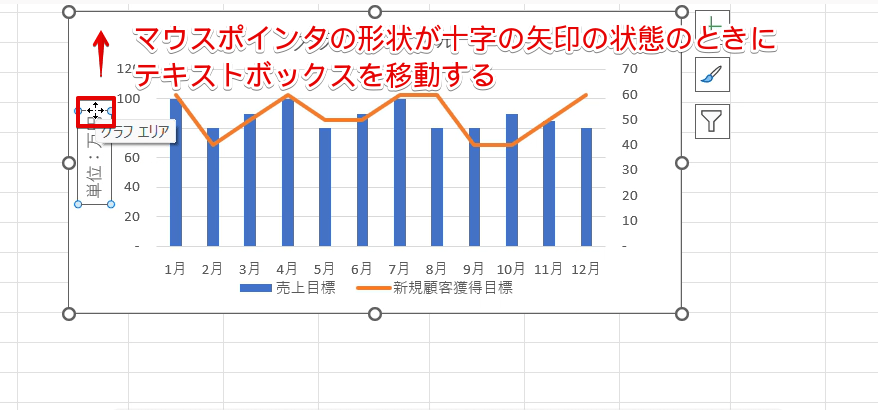
軸ラベルの枠の上にマウスポインタをのせると、マウスポインタの形状が十字の矢印に変わります。
この状態のときにマウスを上方向に動かして、ラベルの位置を変更してください。
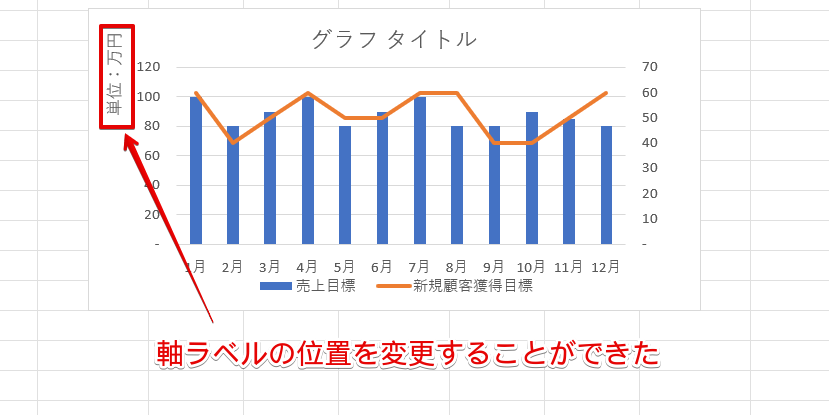
ラベルの位置を変更することができました。
このままだと文字が少し読みにくいので、ラベルの向きを変えていきましょう。
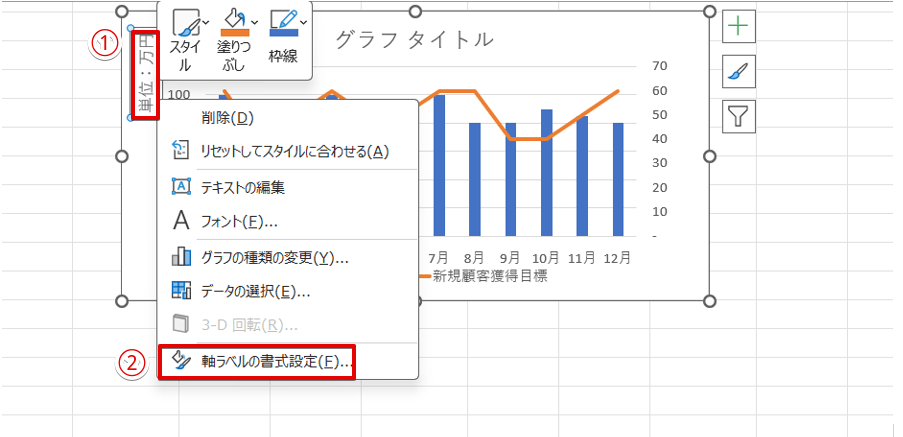
- 「軸ラベル」の上で右クリック
- 「軸ラベルの書式設定」を選択
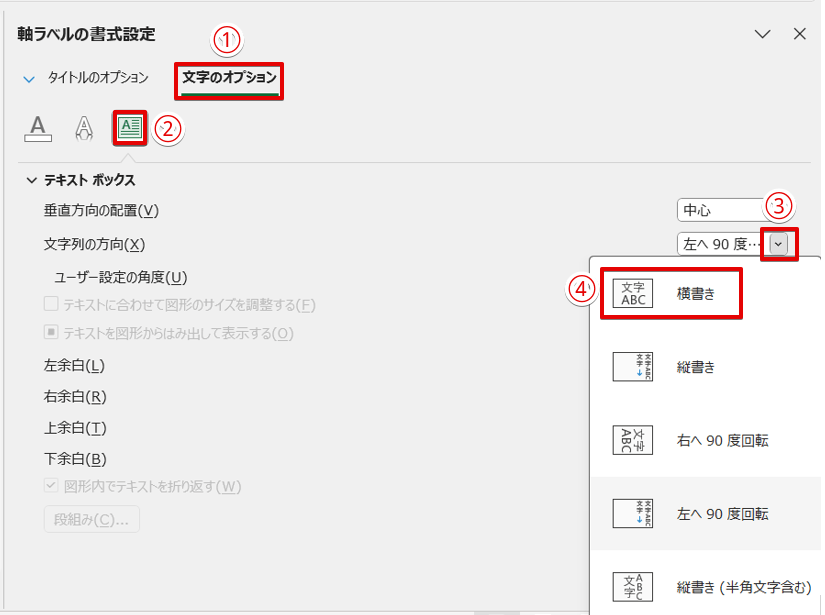
- 「文字のオプション」をクリック
- 「テキストボックス」のアイコンを押す
- 「文字列の方向」の下向き矢印をクリックする
- 「横書き」を選択
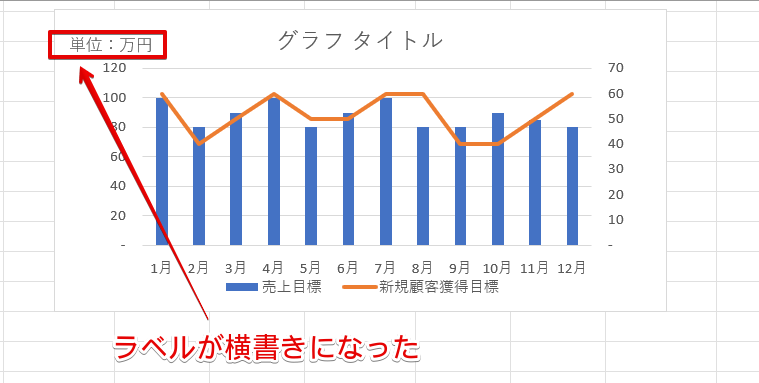
「軸ラベル」を横書きに変更することができました。
軸ラベルを縦書きにする
「軸ラベル」は、横軸と同じように縦書きにすることもできます。
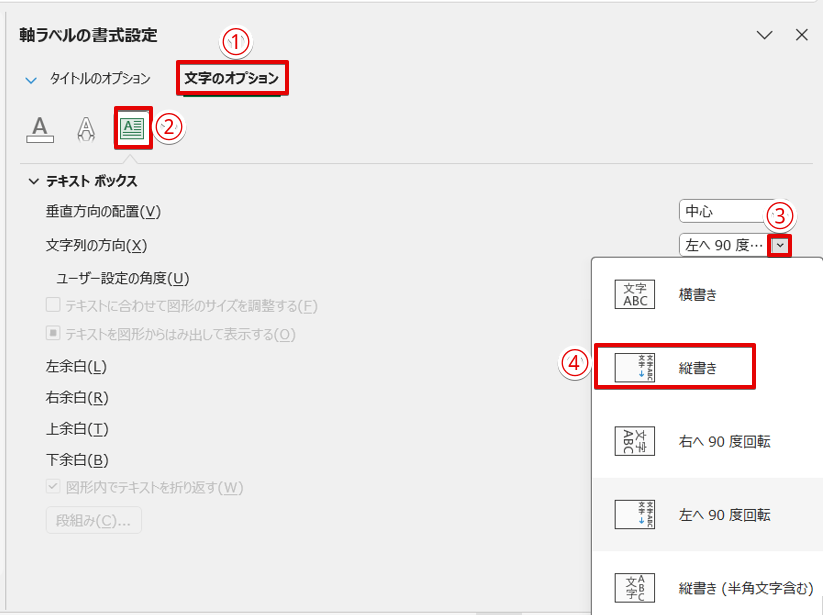
「軸の書式設定」の作業ウィンドウを表示しておきます。
- 「文字のオプション」をクリック
- 「テキストボックス」のアイコンを押す
- 「文字列の方向」の下向き矢印をクリックする
- 「縦書き」を選択
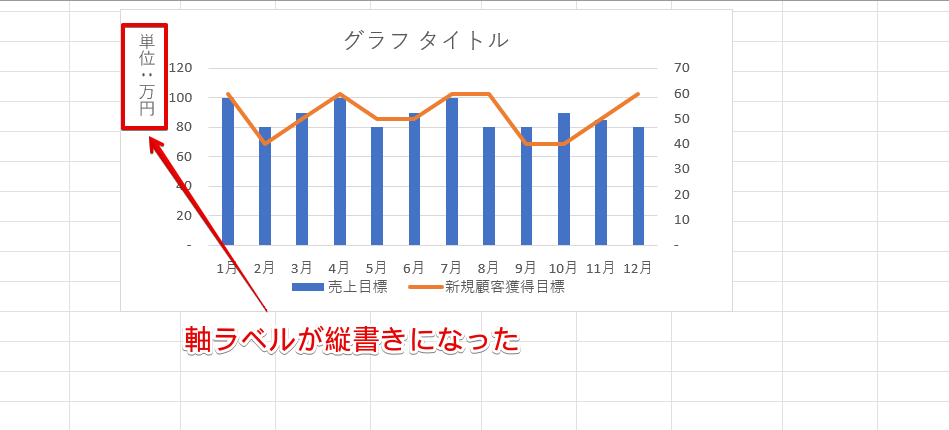
「軸ラベル」を「縦書き」に変更することができました。
エクセルのグラフの縦軸と横軸を入れ替える方法
エクセルのグラフの縦軸と横軸は、2通りの方法で入れ替えることが可能です。
- グラフデザインタブの「行/列の入れ替え」を使う
- 元データの行と列を入れ替えてからグラフを作成する
グラフを作成する前であればどちらの方法を使っても問題ありませんが、すでに作成したグラフの縦軸と横軸を入れ替えたい場合は、「行/列の入れ替え」が便利です。
グラフデザインタブの「行/列の入れ替え」を使う
グラフデザインタブにある「行/列の切り替え」を押すだけで、縦軸と横軸を簡単に入れ替えることができます。
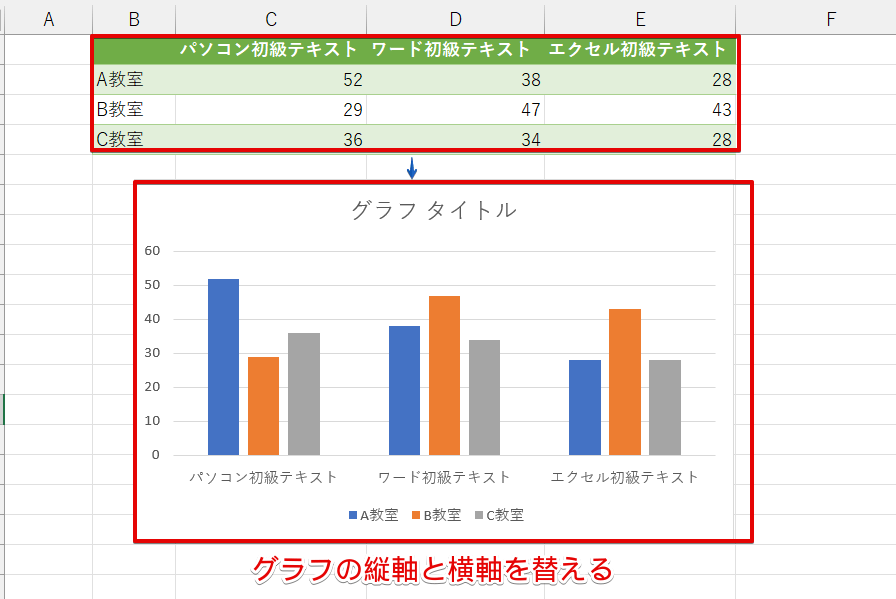
画面上部に表を使って作成したグラフの縦軸と横軸を入れ替えてみましょう。
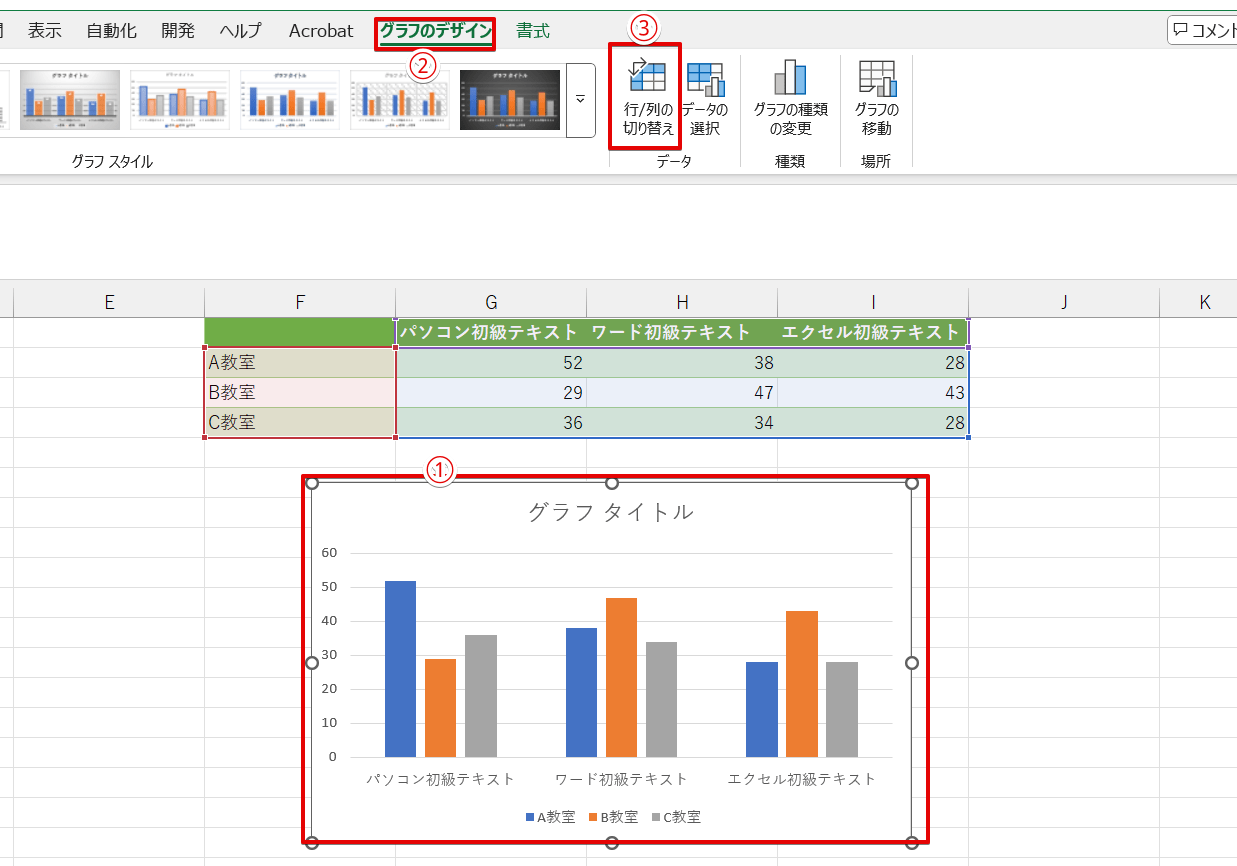
- グラフを選択
- 「グラフのデザイン」タブをクリック
- 「行/列の切り替え」のアイコンを押す

グラフの縦軸と横軸を入れ替えることができました。
元データの行と列を入れ替えてからグラフを作成する
元の表の行と列を入れ替えてからグラフを作成しても、縦軸と横軸を入れ替えることができます。
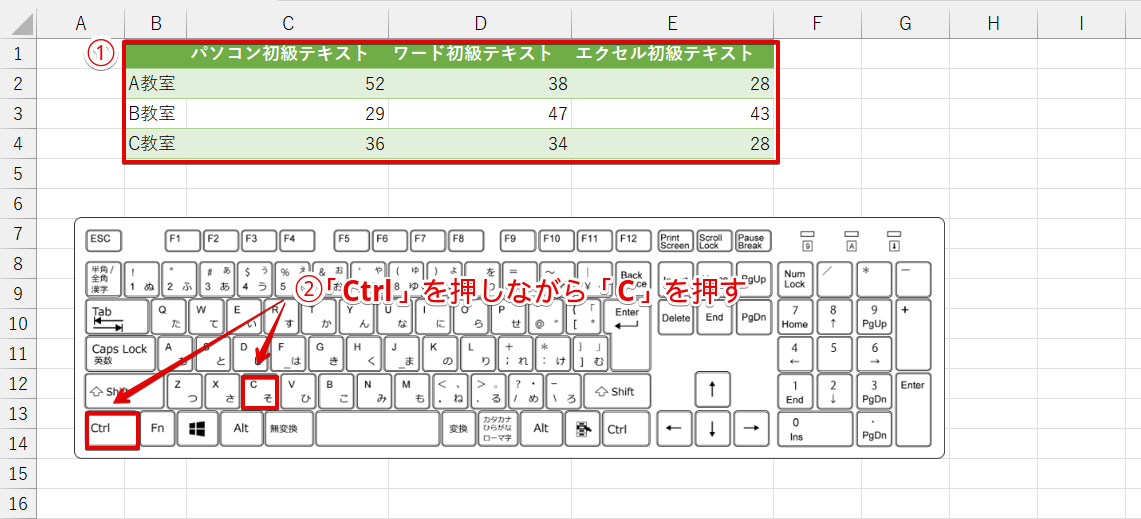
- 元の表の範囲を選択
- Ctrlを押しながらCを押してコピーする
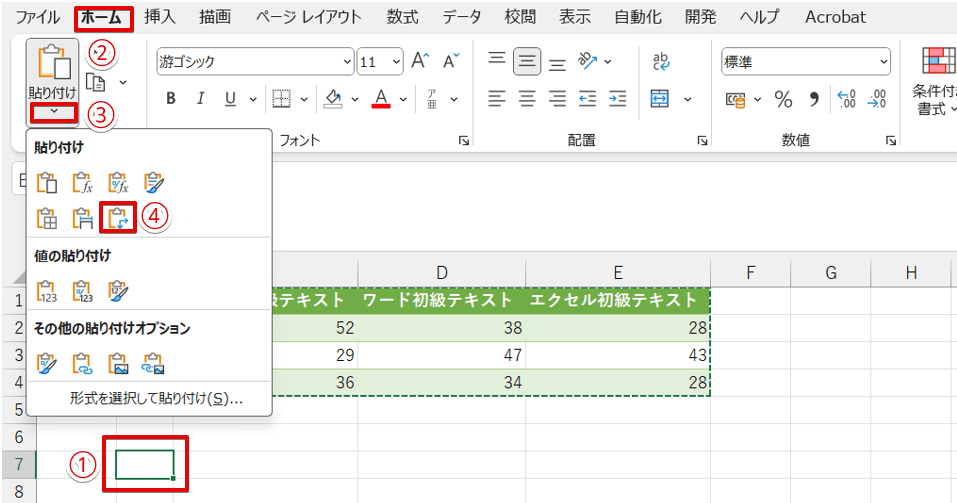
- 貼り付け先のセルを選択
- 「ホーム」タブをクリック
- 「貼り付け」の下向き矢印をクリック
- 「行と列の入れ替え」のアイコンを押す
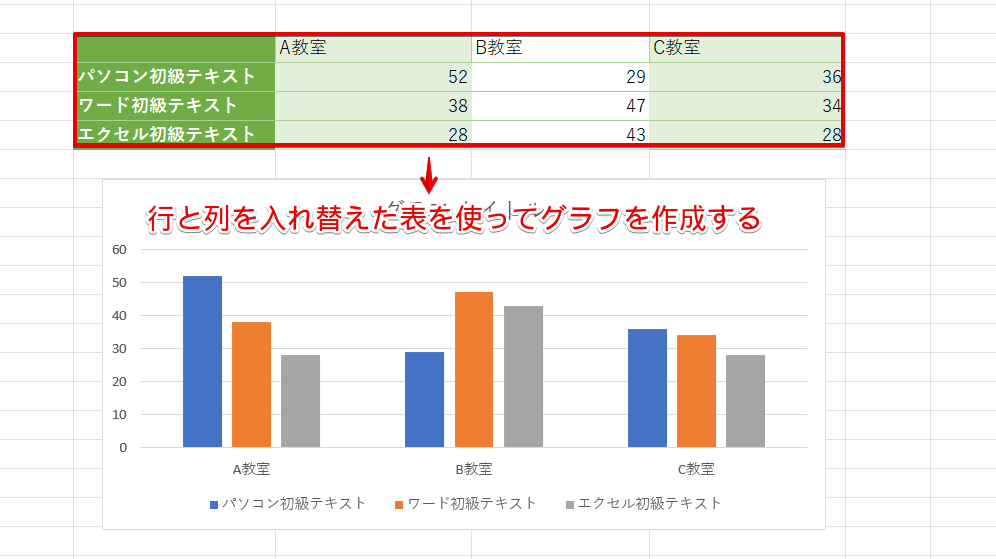
行と列を入れ替えた表を使って、グラフを作成したら完成です。
表のレイアウトも変更したい場合は、こちらの方法を試してみてください。
グラフの目盛りを変更する
 紬ちゃん
紬ちゃん自動で挿入されたグラフの目盛りを変更することはできますか?
 ライクさん
ライクさんセルに入力されている数値に合わせて、自由に変更することができるよ。
グラフを作成したときに自動で挿入された目盛りは、後から自由に変更することが可能です。
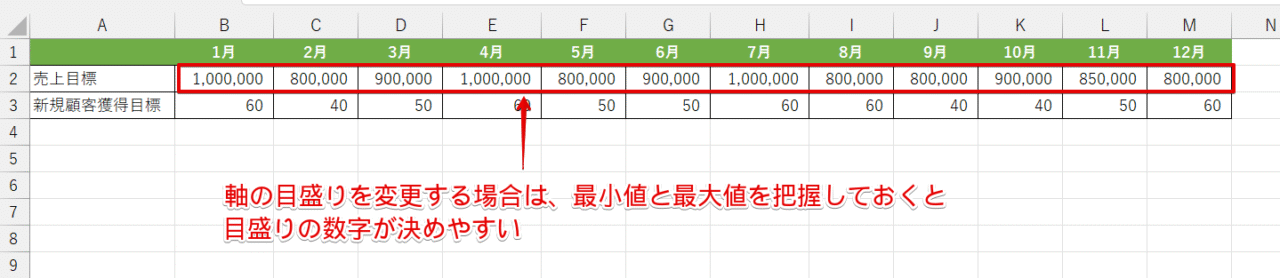
グラフの目盛りは、表の数値の最小値と最大値を把握しておくと、変更する数字が決めやすくなるのでおすすめです。
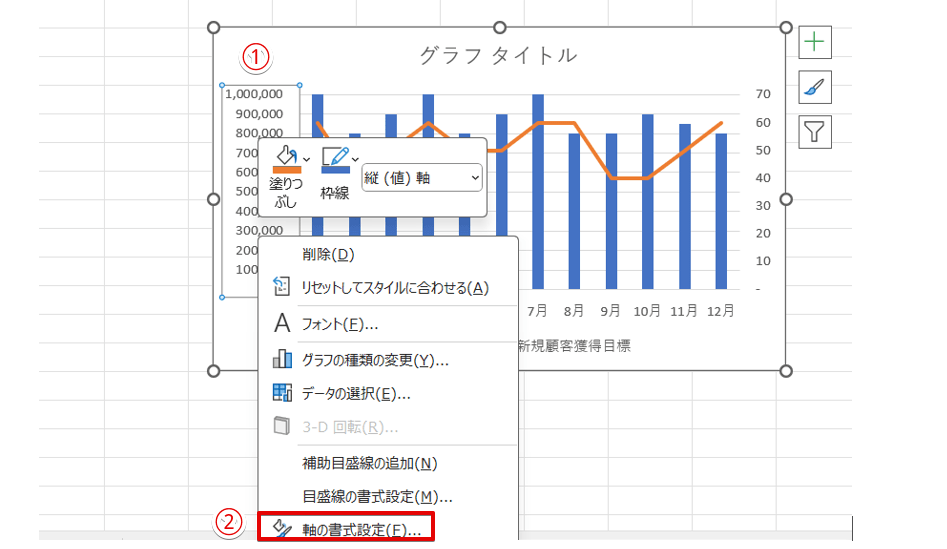
- 縦軸の上で右クリック
- 「軸の書式設定」を選択
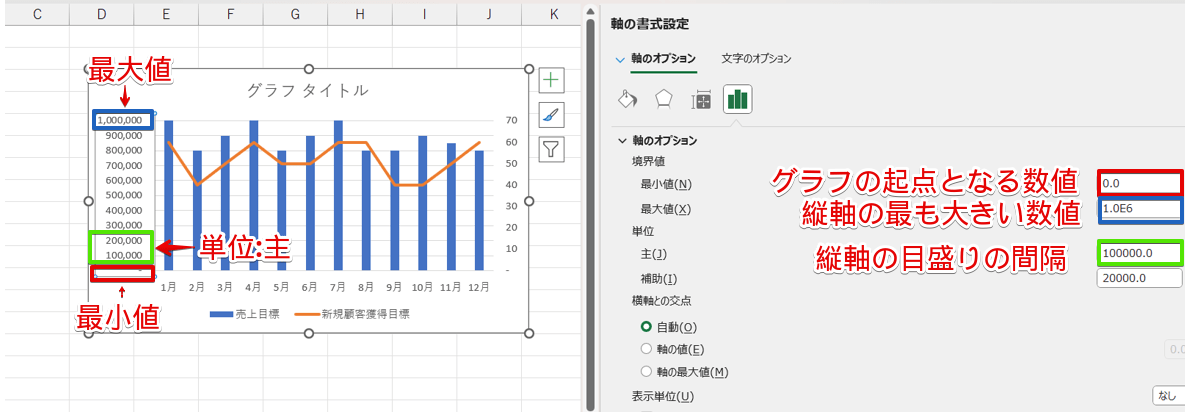
目盛りの変更に必要な以下の箇所を確認しておきましょう。
<境界線>
- 「最小値」:グラフの起点となる数値
- 「最大値」:縦軸の最大の値
<単位>
- 「主」:縦軸の目盛りの間隔
 ライクさん
ライクさんただし、表に入力されている数値や単位の「主」に入力した縦軸の目盛りの間隔によって、最大値に入力した数値とは若干異なる数値がグラフ内に表示されることがあるよ。
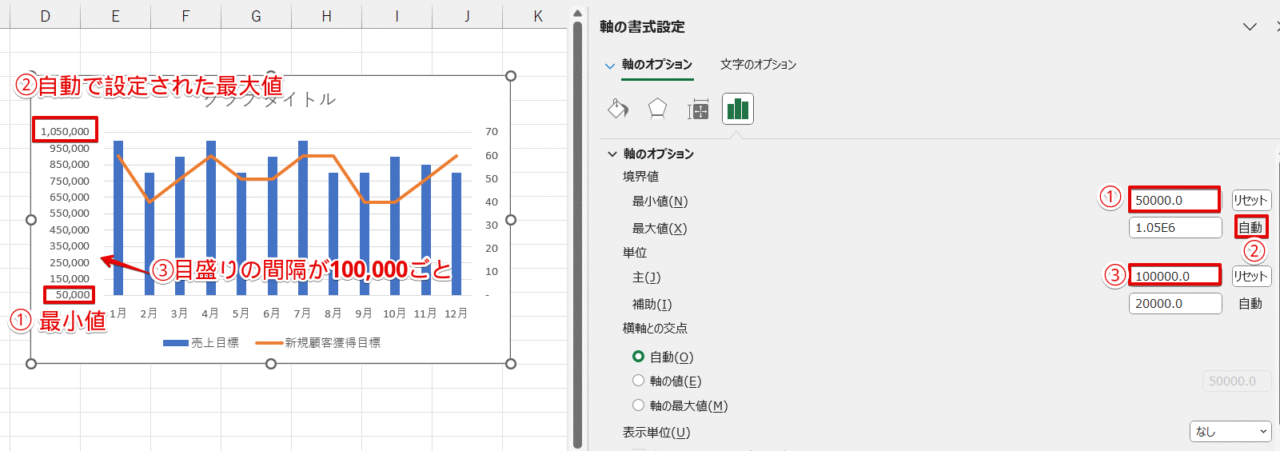
- 最小値:「50000」と入力
- 最大値:自動を選択
- 主:「100000」と入力
 ライクさん
ライクさん最大値の横に「自動」と表示されていなかった場合は、「リセット」を押すと自動に変更されるよ。
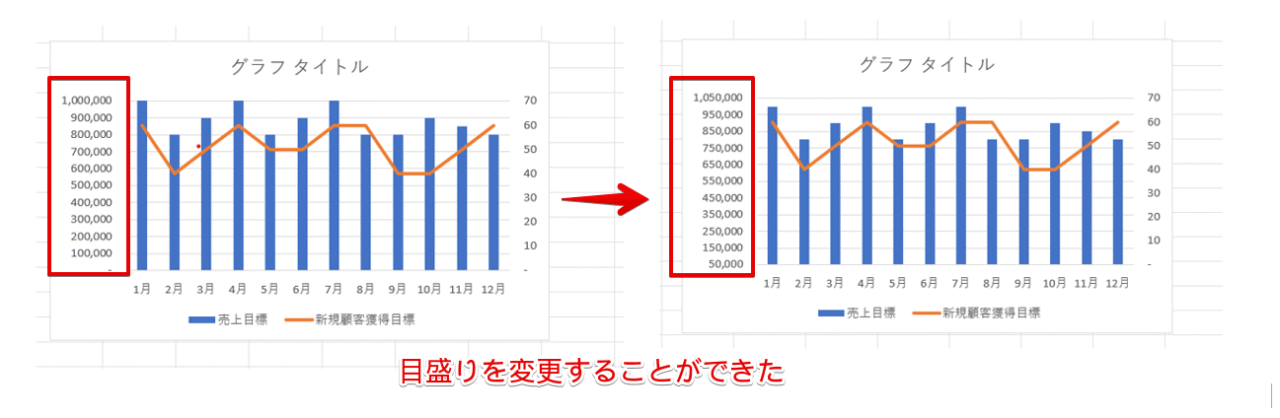
グラフの目盛りを変更することができました。
目盛りの変更は慣れるまで見やすい数字を見つけるのが少し大変ですが、元の表と変更後のグラフを確認しながら、最適な数字を見つけてみてください。
エクセルでグラフの横軸の範囲を変更する方法
グラフの横軸の範囲を変更すると、特定の範囲だけをグラフとして表示することができます。
エクセルでグラフの横軸の範囲は、以下のいずれかの方法で変更することが可能です。
どちらを使っても同じように変更できるので、使いやすいほうを覚えてみてください。
- 軸のオプションの境界線を使って変更
- 「データの選択」を使って変更する
それぞれの手順を解説します。
軸のオプションの境界線を使って変更
軸のオプションの境界線を使う場合は、「軸の書式設定」の作業ウィンドウから設定を行います。
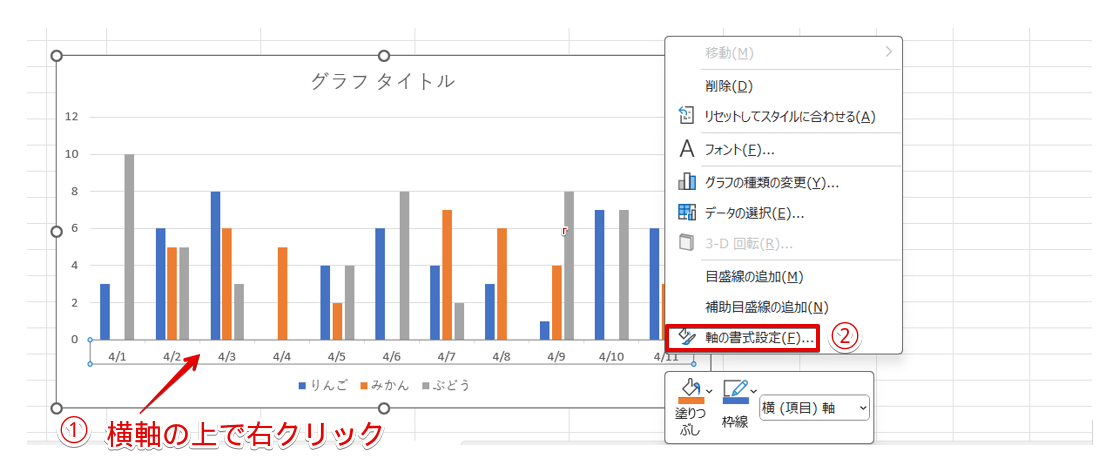
- 横軸の上で右クリック
- 「軸の書式設定」を選択
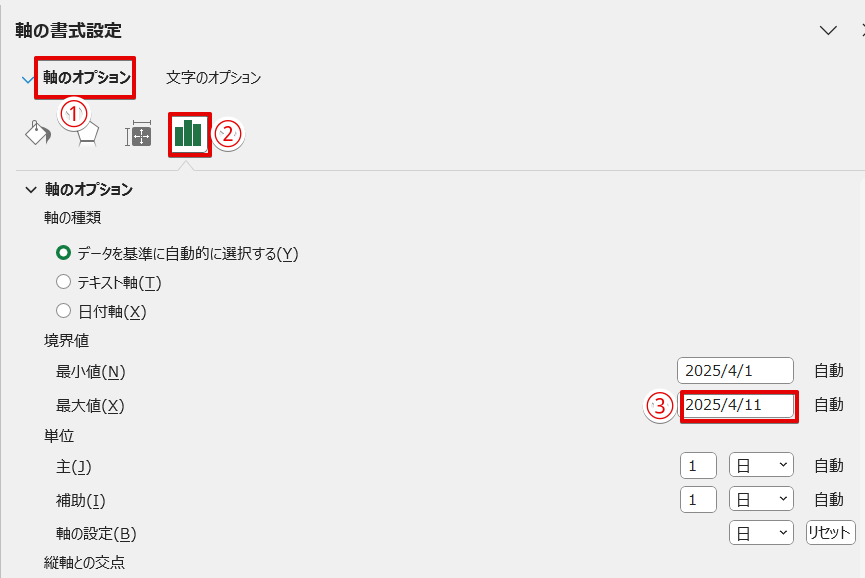
- 「軸のオプション」を選択
- 「軸のオプション」のアイコンを押す
- 境界線の「最大値」の値を変更してEnterで確定
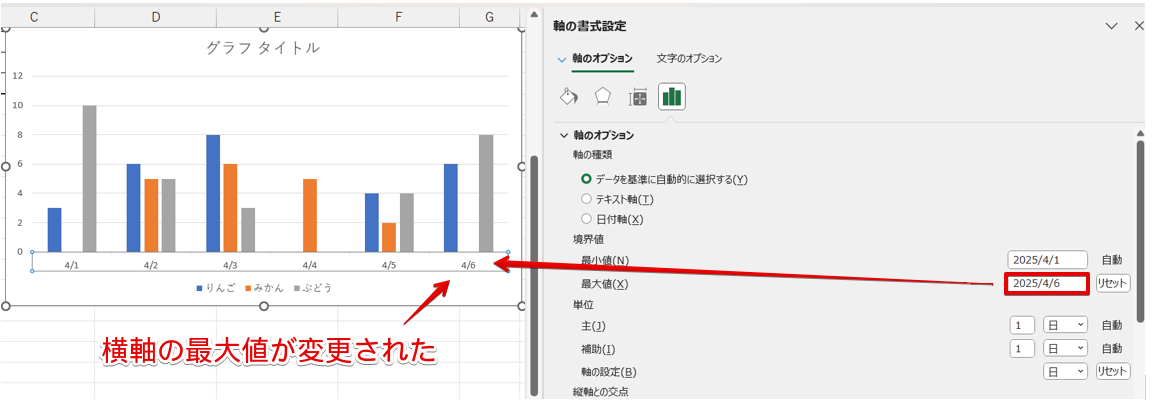
横軸の範囲を変更することができました。
「データの選択」を使って変更する
「データの選択」でも横軸の範囲を変更することができます。
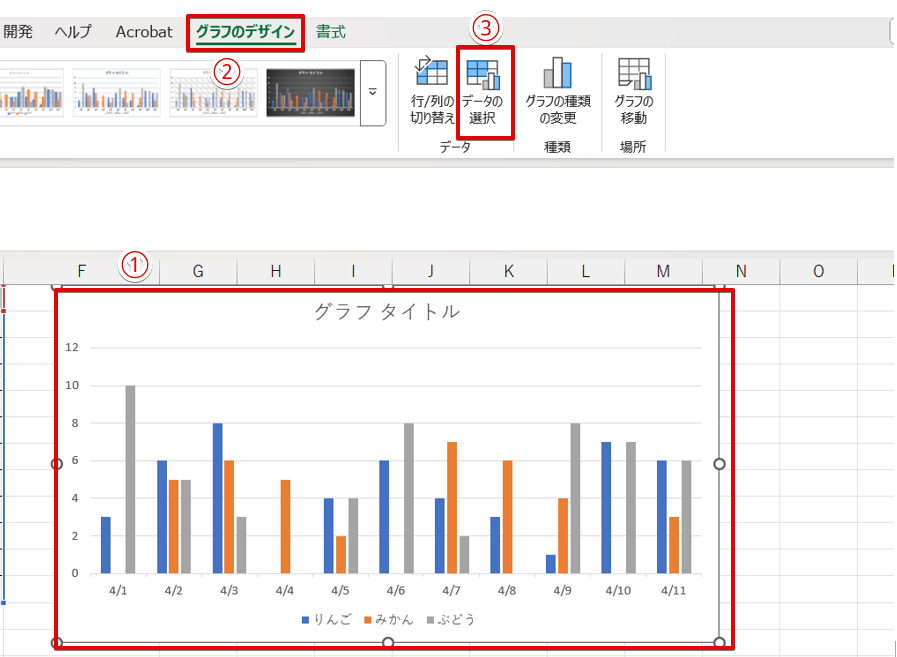
- グラフを選択
- 「グラフのデザイン」タブをクリック
- 「データの選択」を押す
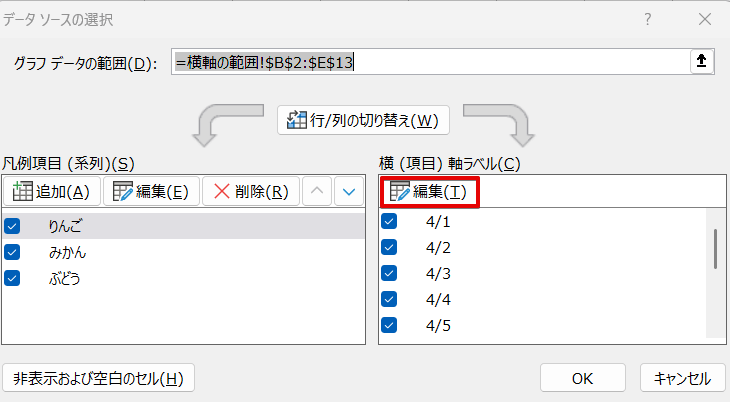
「横(項目)軸ラベル」の「編集」をクリックしてください。
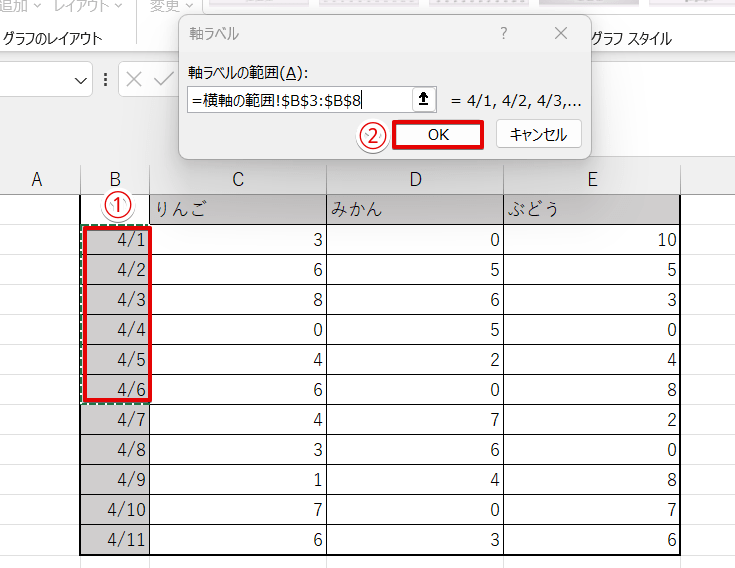
- 横軸に設定したい表の範囲を選択
- 「OK」を押す
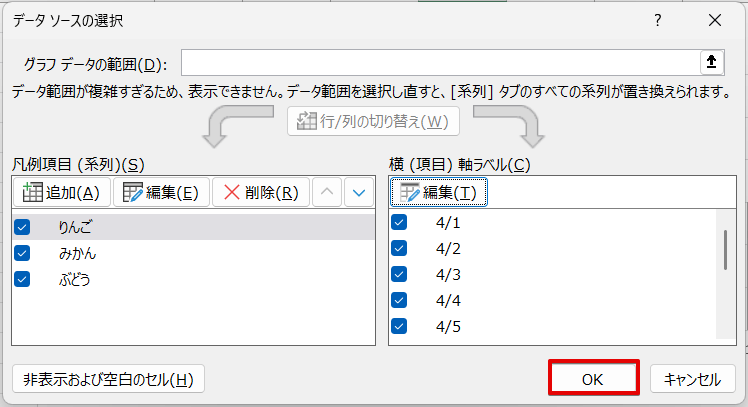
データソースの選択のダイアログボックスの画面に戻ったら、「OK」をクリックしましょう。
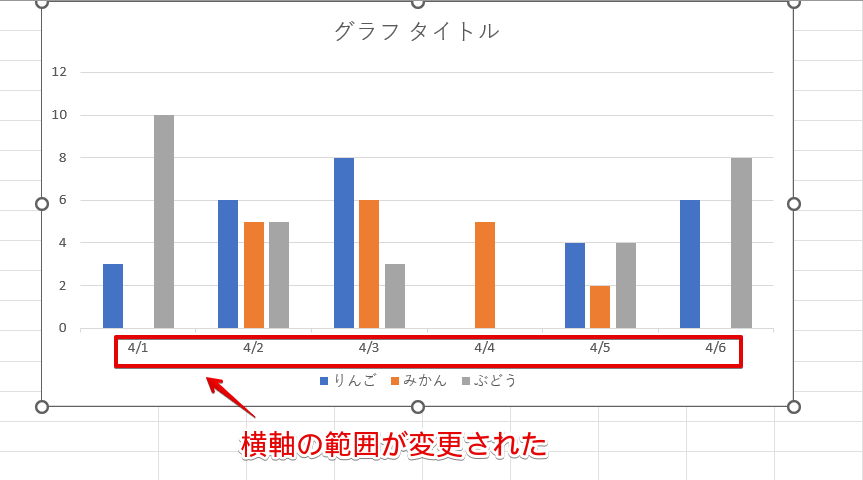
横軸の範囲を変更することができました。
エクセルのグラフの軸に関するQ&A
- エクセルの横軸ラベルを編集する方法を教えてください。
-
軸ラベルは、テキストボックスと同じしくみなので、軸ラベルを選択してカーソルを表示すると自由に編集することができます。
軸ラベルを編集する方法は、本文内で詳しく解説していますので参考にしてみてください。
- グラフのデータの値を変更したい場合、どうしたらいいですか?
-
グラフの元になる表の値を変更すると、グラフの値も自動的に修正されます。
本文では、表の値を変更せずにグラフの値だけを変更する方法も紹介しています。
- エクセルのグラフの横軸の間隔を変更する方法を教えてください。
-
横軸を右クリックして、「軸の書式設定」の作業ウィンドウを表示します。
軸のオプションのメニューを開いて、単位の項目にある「主」と書かれている枠の数字を変更してください。
詳しくは、本文内で画像付きで解説しています。
エクセルのグラフの横軸や縦軸を自由に編集してみよう
エクセルでグラフを挿入すると、横軸や縦軸の数値や文字、目盛りは自動で挿入されます。
そのまま使用することもできますが、横軸や縦軸、軸ラベル、目盛りは自由に変更することが可能です。
軸や目盛りを編集したあとにグラフが想像とは違う状態になってしまった場合は、戻るボタンを押して、操作をしなおしてみてください。
最後に、エクセルで元データを変えずにグラフの横軸の数値を変更する方法をおさらいしておきましょう。
- 空いているセルに横軸に表示したい数値を入力
- グラフをクリック
- 「グラフのデザイン」タブにある「データの選択」をクリックする
- 「横(項目)軸ラベル」の編集を押して、①で入力したデータ範囲を選択してOKを押す
本記事では、エクセルのグラフの横軸の数値を変更する方法の他に、軸を編集する方法を紹介しました。
グラフの軸の編集ができるようになると、グラフを見やすく変えることができます。
本記事を参考に、わかりやすいグラフを作成してみてください。
エクセルの横軸を編集する方法以外にも、グラフに関する関連記事がありますのでぜひ参考にしてみてください。